文章目录
一、Maven简介
1.1 Maven是什么
引出应用场景:
在学习Maven之前,我们先来看一下我们现在做的项目都有哪些问题。假设你现在做了一个crm的系统,项目中肯定要用到一些jar包,比如说mybatis,log4j,JUnit等,除了这些之外,你有可能用到你的同事开发的其他的东西,比如说别人做了一个财务模块或做了一个结算的模块,你在这里边有可能要用到这些东西。
假如有一天你们的项目中mybatis进行了一个升级,但是它内部使用的JUnit没有升级,你升级以后的mybatis假如要用5.0的JUnit,而你项目中目前用的是4.0的,会不会冲突?必然会出问题!这个时候管理起来会比较麻烦,你需要各种调整。更有甚者,假如同事做的这些东西升级了但又没有通知你,这个时候,就会出现几种严重的问题:
(1)jar包不统一,jar不兼容
(2)工程升级维护过程操作繁琐
除此之外,还会有其它的一系列问题。那么要解决这些问题,就用到了我们今天要讲的Maven了。
那Maven是什么?
Maven的本质是一个项目管理工具,将项目开发和管理过程抽象成一个项目对象模型(POM)
Maven是用Java语言编写的。他管理的东西统统以面向对象的形式进行设计,最终他把一个项目看成一个对象,而这个对象叫做POM(project object model),即项目对象模型
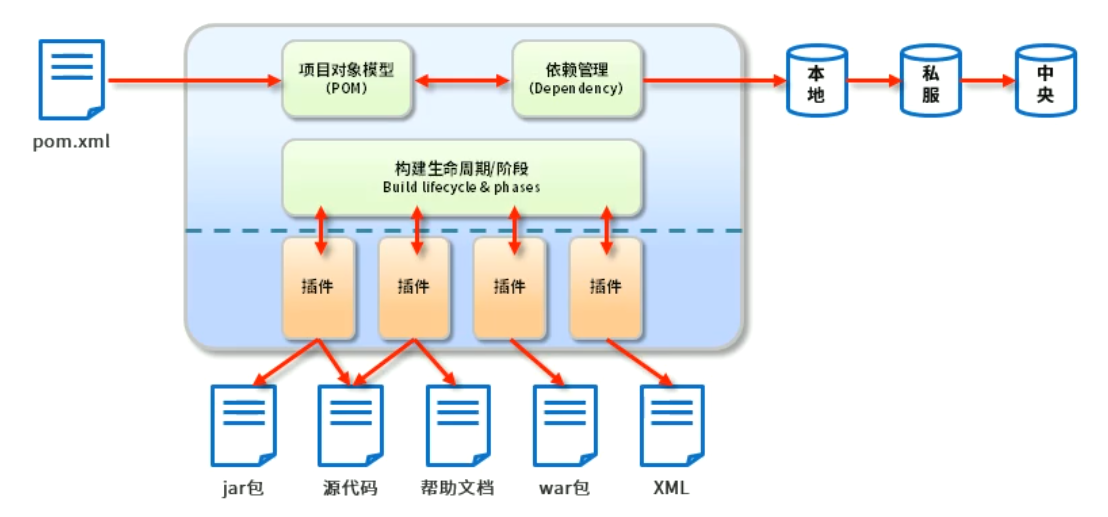
我们说一个项目就是一个对象,作为对象的行为、对象的属性都有哪些呢?
Maven说我们需要编写一个pom.xml文件,Maven通过加载这个配置文件就可以知道我们项目的相关信息了!到这里我们知道了Maven离不开一个叫pom.xml的文件。因为这个文件代表就一个项目。
提个问题大家思考,如果我们做8个项目,对应的是1个文件,还是8个文件?肯定是8个!
那Maven是如何帮我们进行项目资源管理的呢?这就需要用到Maven中的第二个东西:依赖管理。这也是它的第二个核心!
所谓依赖管理就是maven对项目所有依赖资源的一种管理,它和项目之间是一种双向关系,即当我们做项目的时候maven的依赖管理可以帮助你去管理你所需要的其他资源,当其他的项目需要依赖我们项目的时候,maven也会把我们的项目当作一种资源去进行管理,这就是一种双向关系。
那maven的依赖管理它管理的这些资源存在哪儿呢?主要有三个位置:本地仓库,私服,中央仓库
本地仓库顾名思义就是存储在本地的一种资源仓库,如果本地仓库中没有相关资源,可以去私服上获取,私服也是一个资源仓库,只不过不在本地,是一种远程仓库,如果私服上也没有相关资源,可以去中央仓库去获取,中央仓库也是一种远程仓库。
Maven除了帮我们管理项目资源之外还能帮助我们对项目进行构建,管理项目的整个生命周期,当然它的这些功能需要使用一些相关的插件来完成,当然整个生命周期过程中插件是需要配合使用的,单独一个无法完成完整的生命周期。
1.2 Maven的作用
Maven的作用我们可以分成三类:
(1)项目构建:提供标准的,跨平台的自动化构建项目的方式
(2)依赖管理:方便快捷的管理项目依赖的资源(jar包),避免资源间的版本冲突等问题
(3)统一开发结构:提供标准的,统一的项目开发结构,如下图所示:
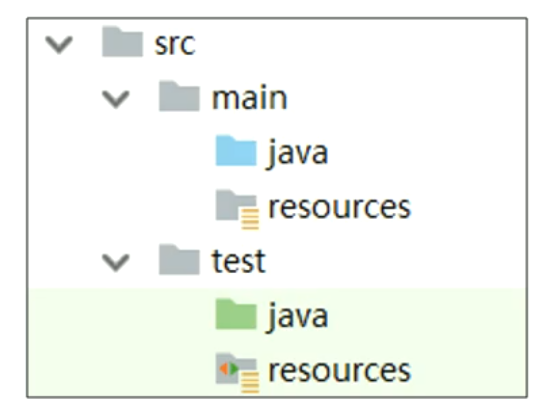
各目录存放资源类型说明:
src/main/java:项目java源码
src/main/resources:项目的相关配置文件(比如mybatis配置,xml映射配置,自定义配置文件等)
src/main/webapp:web资源(比如html,css,js等)
src/test/java:测试代码
src/test/resources:测试相关配置文件
src/pom.xml:项目pom文件
二、Maven环境搭建
maven的官网:http://maven.apache.org/
2.1 下载
官方下载地址:http://maven.apache.org/download.cgi

2.2 安装
maven是一个绿色软件,解压即安装,非常容易,
我们找到安装程序或者压缩包,将里面的apache-maven-3.6.1-bin.zip直接解压到D盘根目录下即可
解压完成后我们可以查看一下maven自己的一个目录结构如下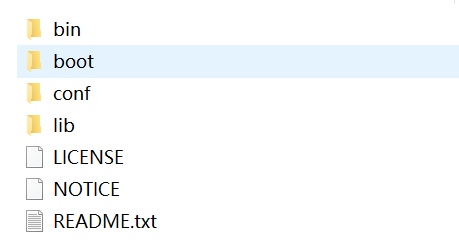
各目录结构说明:
bin:可执行程序目录,
boot:maven自身的启动加载器
conf:maven配置文件的存放目录
lib:maven运行所需库的存放目录
2.3 环境配置
maven的运行需要java的环境,需要我们配置JAVA_HOME环境变量,这个相信大家已经存在了
下面在去配置MAVEN_HOME的环境变量
1:我的电脑-------->属性--------->高级系统设置---------->新建系统变量MAVEN_HOME,然后在path中添加%MAVEN_HOME%\bin
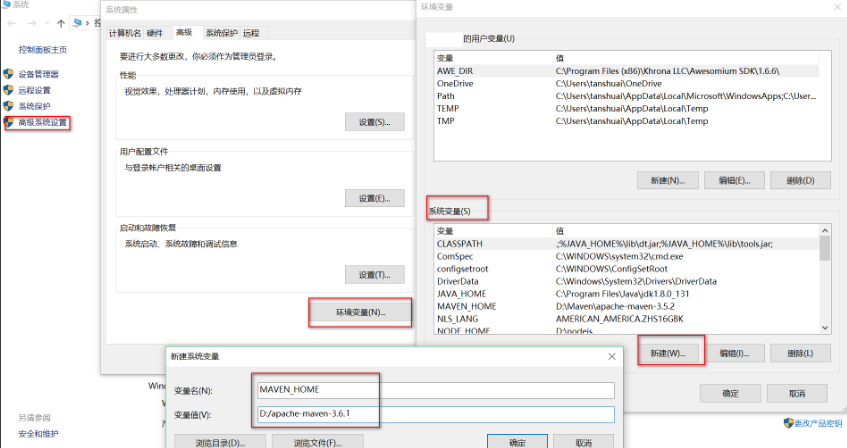
系统变量值就是maven软件的根目录,我们刚刚已经将maven解压到D盘了,因此变量值就如图中所示
2:环境变量配置好之后需要测试环境配置结果,我们需要在DOS命令窗口下输入以下命令查看输出
mvn -v
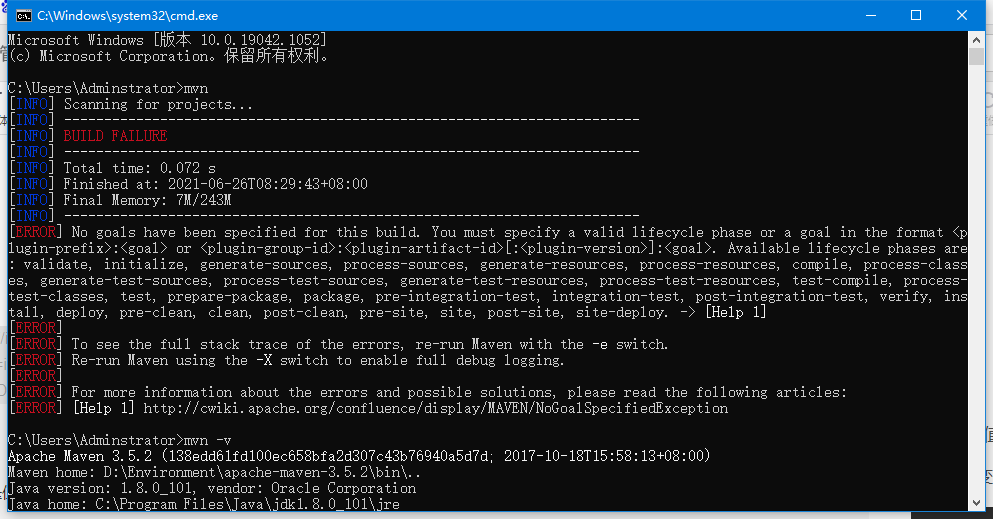
如果能够看到输出的maven的版本信息代表配置成功
三、Maven基础概念(重点)
3.1 仓库
仓库:用于存储资源,主要是各种jar包
仓库:用于存储资源,主要是各种jar包
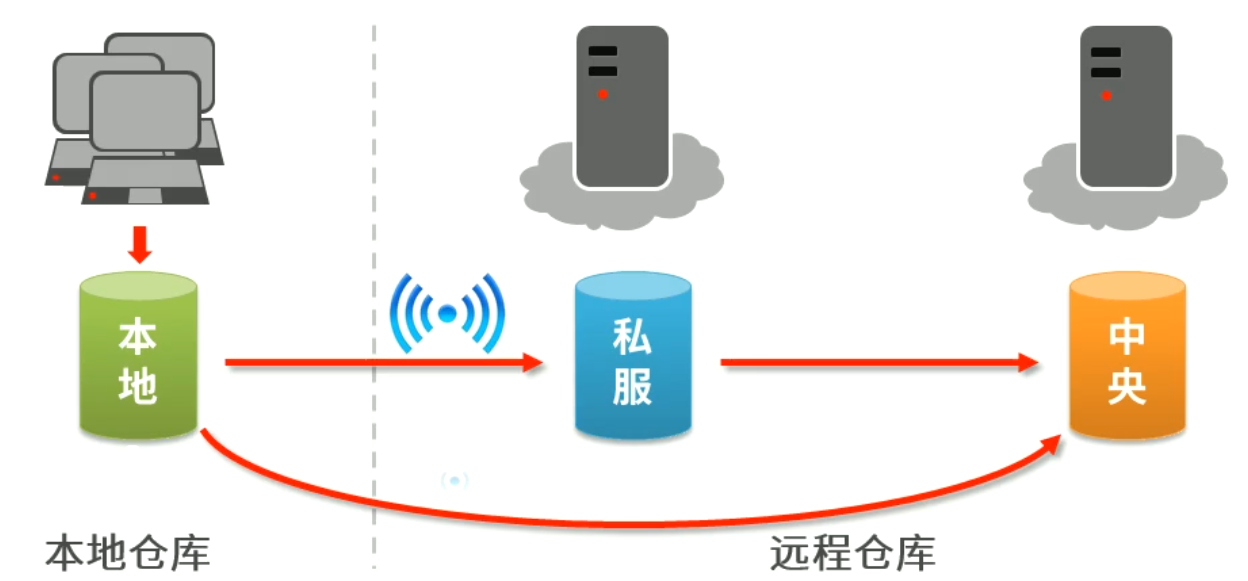
关于仓库,有三种:本地仓库,私服,中央仓库,其中私服和中央仓库都属于远程仓库
中央仓库:maven团队自身维护的仓库,属于开源的
私服:各公司/部门等小范围内存储资源的仓库,私服也可以从中央仓库获取资源
本地仓库:开发者自己电脑上存储资源的仓库,也可从远程仓库获取资源
私服的作用:
(1)保存具有版权的资源,包含购买或自主研发的jar
(2)一定范围内共享资源,能做到仅对内不对外开放
3.2 坐标
我们说maven的仓库里存储了各种各样的资源(jar包),那这些资源我们如何找到它们呢?我们需要知道它们具体的一个位置才能知道如何找到它们,这个就叫坐标
坐标:maven中的坐标用于描述仓库中资源的位置
https://repo1.maven.org/maven2/
那maven中的坐标是如何构成的呢?
maven坐标的主要组成如下:
groupId:定义当前资源隶属组织名称(通常是域名反写,如:org.mybatis;com.xiaochuan)
artifactId:定义当前资源的名称(通常是项目或模块名称,如:crm,sms)
version:定义当前资源的版本号
packaging:定义资源的打包方式,取值一般有如下三种
(1)jar:该资源打成jar包,默认是jar
(2)war:该资源打成war包
(3)pom:该资源是一个父资源(表明使用maven分模块管理),打包时只生成一个pom.xml不生成jar或其他包结构
如果要查询maven某一个资源的坐标,我们通常可以去maven的仓库进行查询,
https://mvnrepository.com/,在该网站中可直接搜索想要的资源,然后就能得到该资源的坐标
输入资源名称进行检索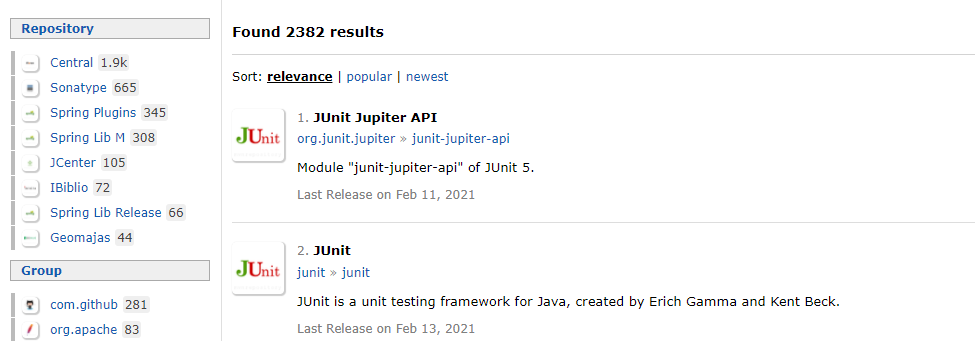
点击你想要的资源进行查看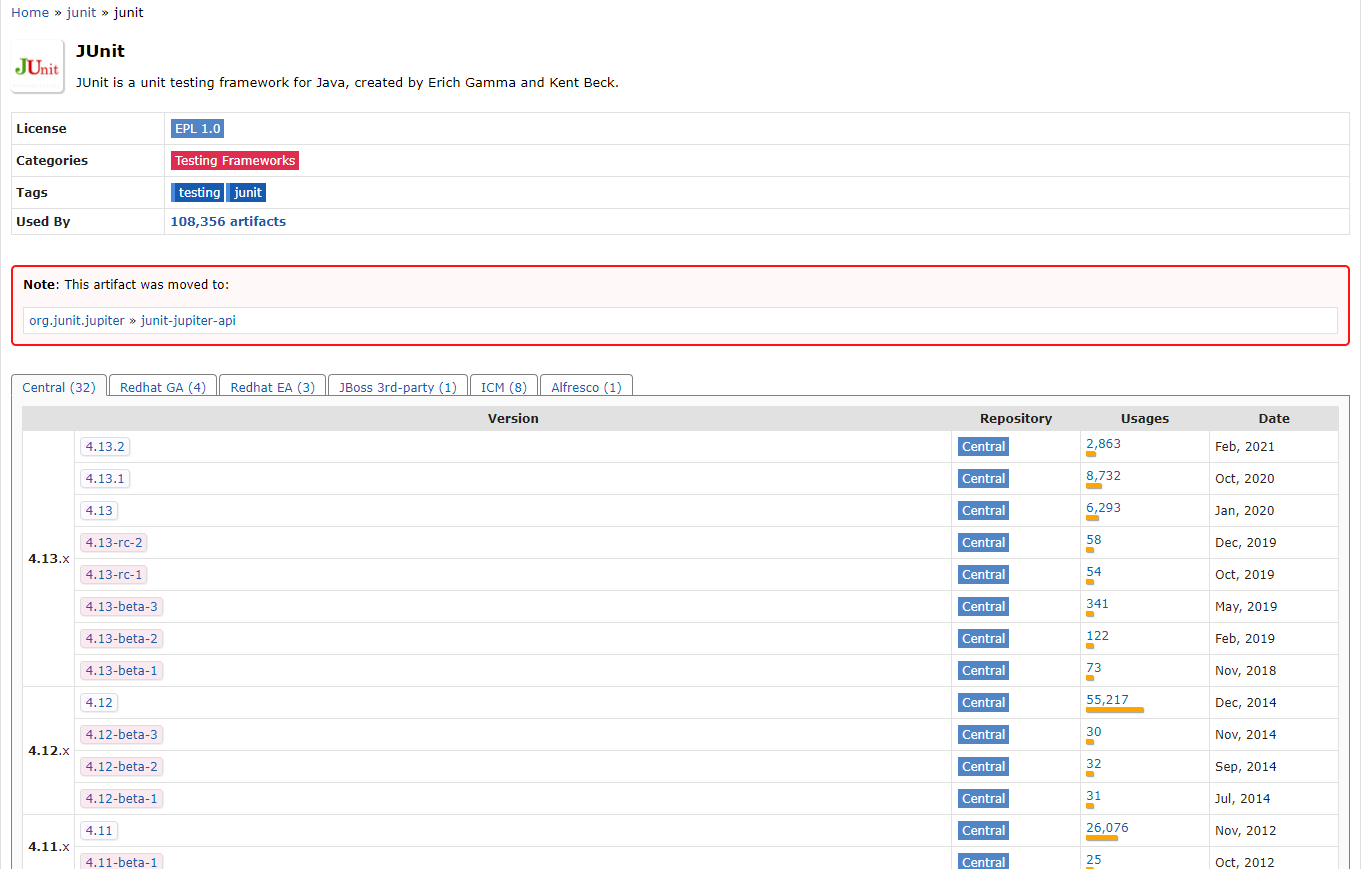
选择版本查看坐标
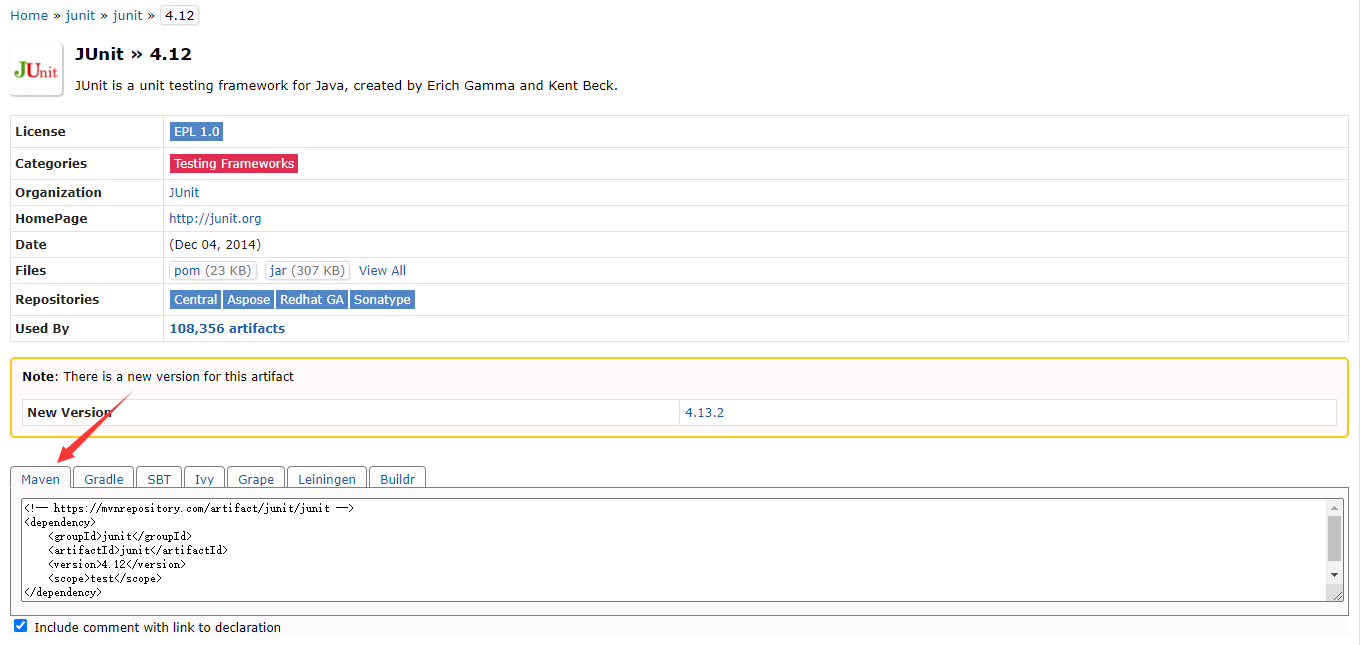
maven坐标的作用:
使用唯一标识,唯一性定义资源位置,通过该标识可以将资源的识别与下载工作交由机器完成。
3.3 仓库配置
开发者要在自己电脑上做开发,首先要做的就是配置本地仓库
默认情况下maven本地仓库的位置在哪儿呢?
我们可以选择在全局进行配置,在maven的配置文件conf/settings.xml中可以找到它的说明
<!-- localRepository
| The path to the local repository maven will use to store artifacts.
|
| Default: ${user.home}/.m2/repository
<localRepository>/path/to/local/repo</localRepository>
-->
也就是在系统盘当前用户目录下的.m2/repository,比如我当前的系统用户是zs,则默认的本地仓库仓库位置在C:\Users\zs\.m2\repository
因为我们平时开发项目所有的资源会比较多,而且各种资源还有好多的版本,资源与资源之间还有相互依赖的这种情况,因此本地仓库保存的内容会非常的多,它的体积会很大,如果放在C盘下不太合适,因此我们可以自己来指定一个位置作为本地仓库的位置,这个指定同样是需要来修改maven的配置文件conf/settings.xml
在我们前面查看这个文件的时候大家会发现它提供了一个标签<localRepository>/path/to/local/repo</localRepository>,
这个标签中配置的值就是我们本地仓库的位置,但是这个标签是在注释中的,也就是说目前不起作用,因此我们要将该标签挪出注释,并修改标签内的值,指定一个新的位置作为本地仓库的位置,例如
<!-- localRepository
| The path to the local repository maven will use to store artifacts.
|
| Default: ${user.home}/.m2/repository
<localRepository>/path/to/local/repo</localRepository>
-->
<localRepository>D:\maven-repository</localRepository>
如果是局部用户配置:在仓库的同级目录也可以包含一个settings.xml配置文件,在里面也可以进行指定
注意:局部用户配置优先与全局配置(遇见相同配置项的时候)
另外大家需要注意:maven默认连接的远程仓库位置是:(即中央仓库)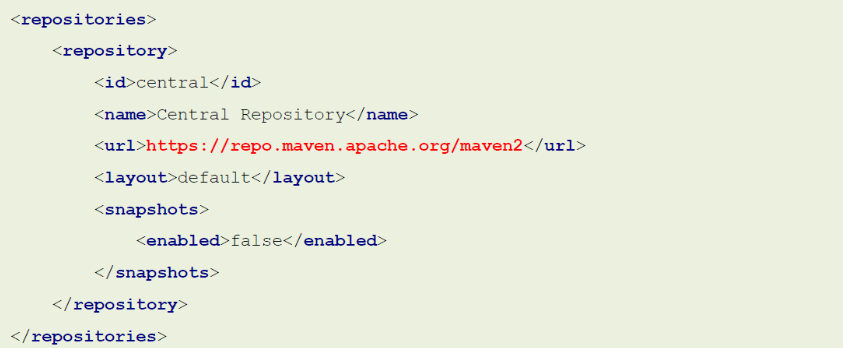
此站点并不在国内,因此有时候下载速度非常慢,因此我们可以配置一个国内站点镜像,可用于加速下载资源
我们在conf/settings.xml配置文件中找到<mirrors>标签,在这组标签下添加镜像的配置,如下
<mirror>
<id>nexus-aliyun</id>
<mirrorOf>central</mirrorOf>
<name>Nexus aliyun</name>
<url>http://maven.aliyun.com/nexus/content/groups/public</url>
</mirror>
四、Maven项目搭建(重点)
我们回顾一下maven规范的目录结构: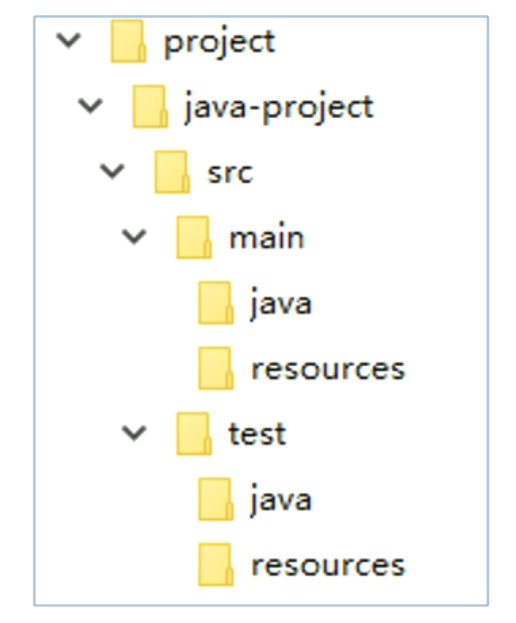
4.1 手动搭建maven项目
我们先使用手动的方式来创建maven项目
(1)在D盘下创建目录mvnproject并进入该目录,作为我们的操作目录
(2)创建我们的maven项目,创建一个目录project-java作为我们的项目文件夹,并进入到该目录
(3)创建java代码(源代码)所在目录,即创建src/main/java
(4)创建配置文件所在目录,即创建src/main/resources
(5)创建测试源代码所在目录,即创建src/test/java
(6)创建测试存放配置文件存放目录,即src/test/resources
(7)在src/main/java中创建一个包(注意在windos文件夹下就是创建目录)com/xiaochuan,在该目录下创建Demo.java文件,作为演示所需java程序,内容如下
package com.itxiaochuan;
public class Demo {
public String say(String name) {
System.out.println("Hello " + name);
return "Hello " + name;
}
}
(8)在src/test/java中创建一个测试包(目录)com/itheima,在该包下创建测试程序DemoTest.java
package com.itxiaochuan;
import com.itxiaochuan.Demo;
import org.junit.Assert;
import org.junit.Test;
public class DemoTest {
@Test
public void test() {
Demo demo = new Demo();
String res = demo.say("Maven");
Assert.assertEquals("Hello Maven", res);
}
}
(9)在project-java/src下创建pom.xml文件,编辑如下
<?xml version="1.0" encoding="UTF-8"?>
<project
xmlns="http://maven.apache.org/POM/4.0.0"
xmlns:xsi="http://www.w3.org/2001/XMLSchema-instance"
xsi:schemaLocation="http://maven.apache.org/POM/4.0.0 http://maven.apache.org/maven-v4_0_0.xsd">
<modelVersion>4.0.0</modelVersion>
<groupId>com.itheima</groupId>
<artifactId>project-java</artifactId>
<version>1.0</version>
<packaging>jar</packaging>
<dependencies>
<dependency>
<groupId>junit</groupId>
<artifactId>junit</artifactId>
<version>4.12</version>
</dependency>
</dependencies>
</project>
通过前面的操作,我们已经搭建好了maven的项目结构,下面要通过maven来构建我们的项目
maven的构建命令以mvn开头,后面添加功能参数,可以一次性执行多个命令,用空格分离
mvn compile:编译
mvn clean:清理
mvn test:测试
mvn package:打包
mvn install:安装到本地仓库
下面我们来进行操作:
(1)在项目project-java所在的DOS命令窗口下执行mvn compile进行源码编译,当然首次执行需要先下载相关插件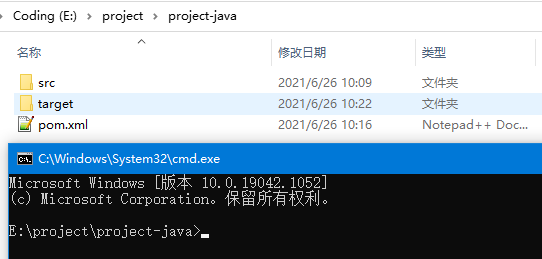
编辑结果如下: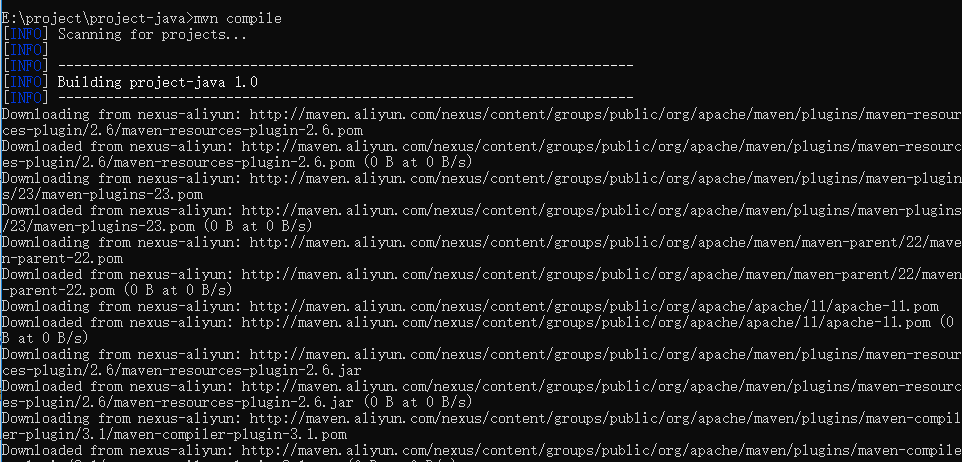
编译完成后在项目project-java下多了一个目录target,在这个目录下就存放的是maven编译好的一些东西

我们可以进入到target目录查看

其中生成的classes目录就是编译好的字节码文件
(2)当然如果我们想清理掉这些东西,我们只需执行mvn clean命令即可,清理掉后target目录也就消失了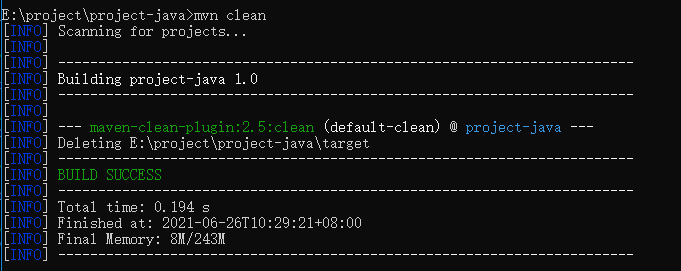
(3)如果我们要执行测试包中的测试程序,我们只需执行mvn test命令即可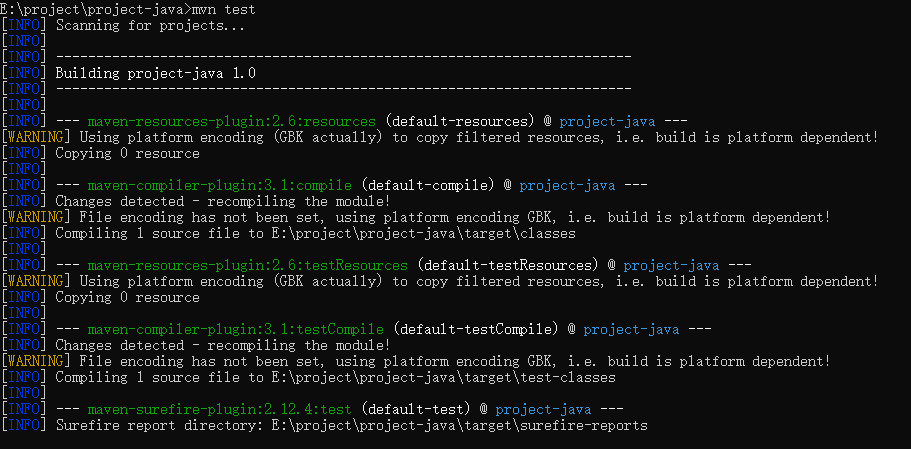
此时在看target目录会多一些东西
其中产生的test-classes就是测试代码的字节码文件,surefire-reports是它产生的测试报告

(4)使用mvn package命令进行打包,如下
在生成的target目录中可以看到打包的结果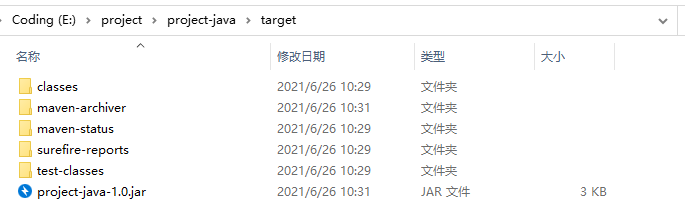
当然,如果仔细看DOS窗口输出的我们会发现,mvn package命令的时候maven会把前面两个命令mvn compile,mvn test都执行一遍
(5)使用mvn install命令进行安装,将项目打好的包存入本地仓库
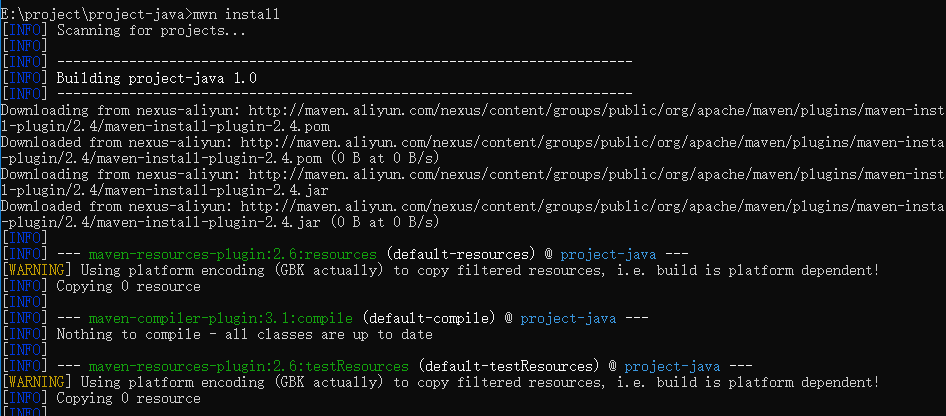
仔细查看输出会发现
mvn install命令执行的时候也会将前面的命令都执行一遍
此时我们可以去本地仓库中查找,如何查找?这个很重要
maven是按照groupId/artifactId/version的结构在本地仓库进行存储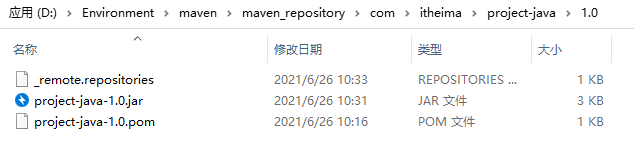
前面我们是通过手动的方式创建的maven项目,相对来说比较的麻烦,maven本身也是这样觉得的,因此maven本身就给我们提供了相关的插件来帮助我们快速构建项目,当然这是一些命令: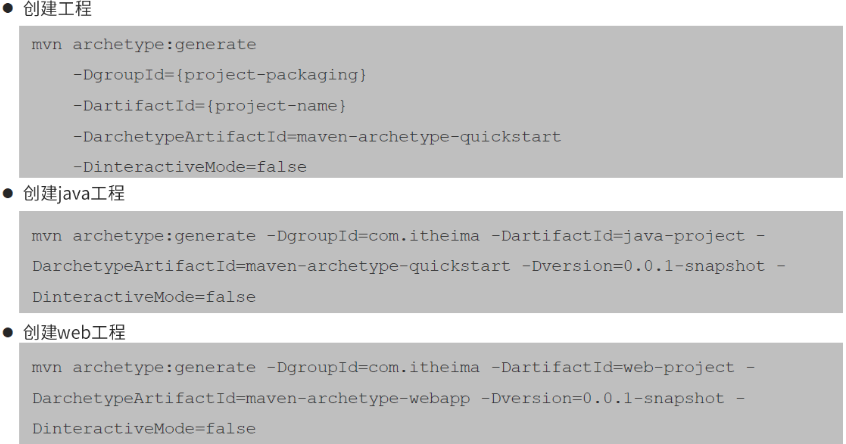
这些命令不用记,因为实际操作的时候也用不着,因为实际开发的时候我们基本都是用过一些IDE工具来进行项目开发,这些IDE工具基本都集成了Maven,我们操作起来非常简单。
Maven工程目录结构: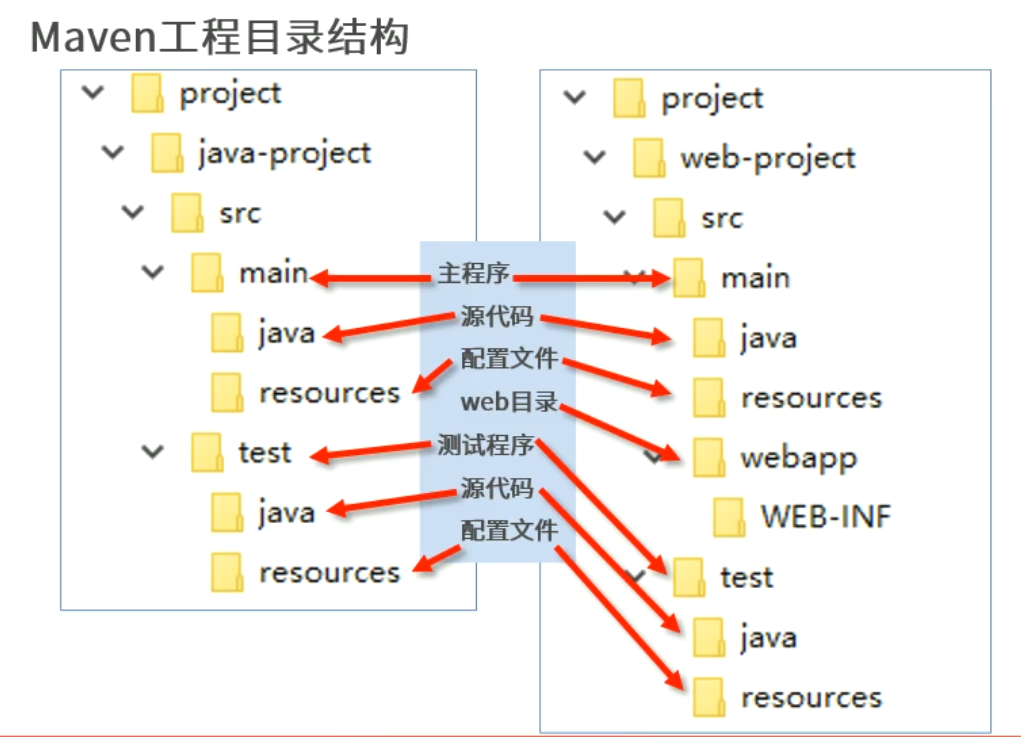
4.2 IDEA工具搭建maven项目
4.2.1 创建空项目
前面学习的基本都是通过命令来构建和管理项目,但是这在实际开发过程中基本不常用,常用的是通过相关IDE工具来进行项目的构建和管理,因此我们使用IDEA工具进行maven项目的搭建
需要注意的是:Maven和IDEA在版本上存在一些兼容性问题,因为要合理的选择Maven和IDEA的版本,本课程中提供安装maven-3.6.1版本是可用的
(1)创建maven工程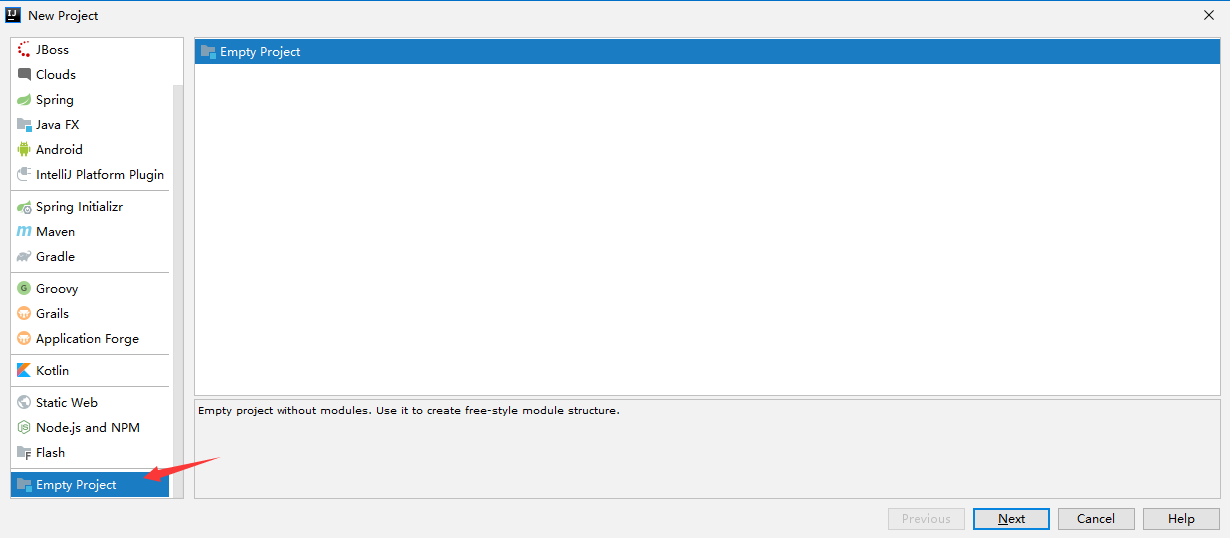
(1)配置project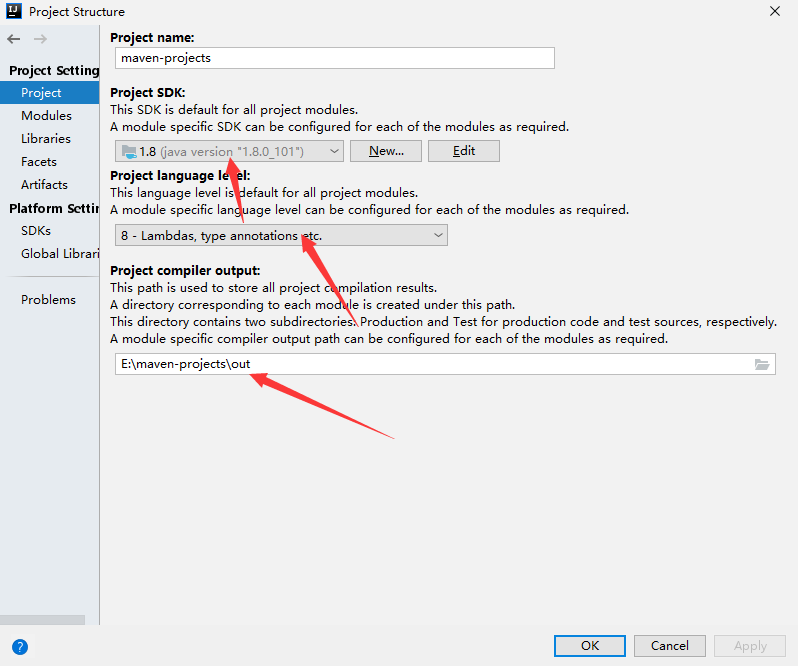
(2)配置maven环境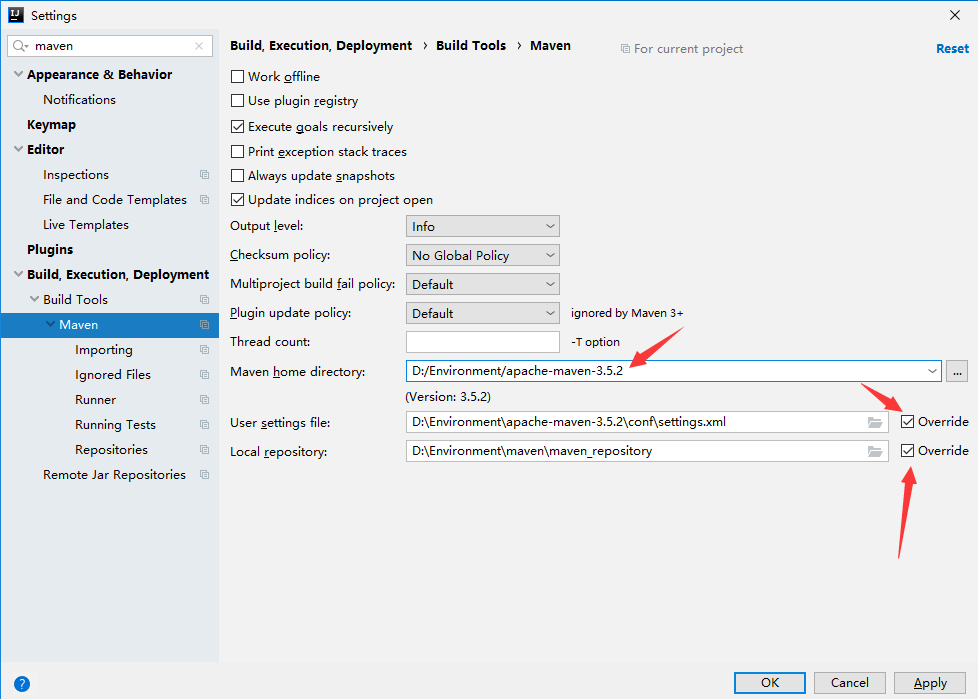
(3)创建maven工程
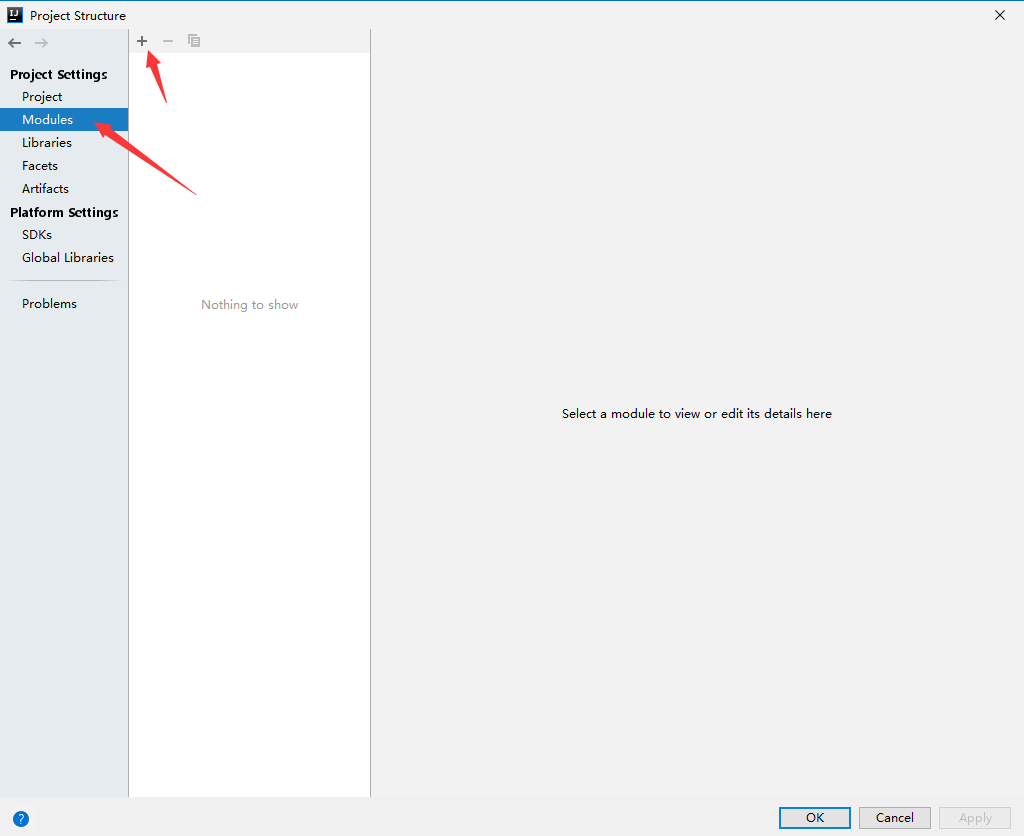
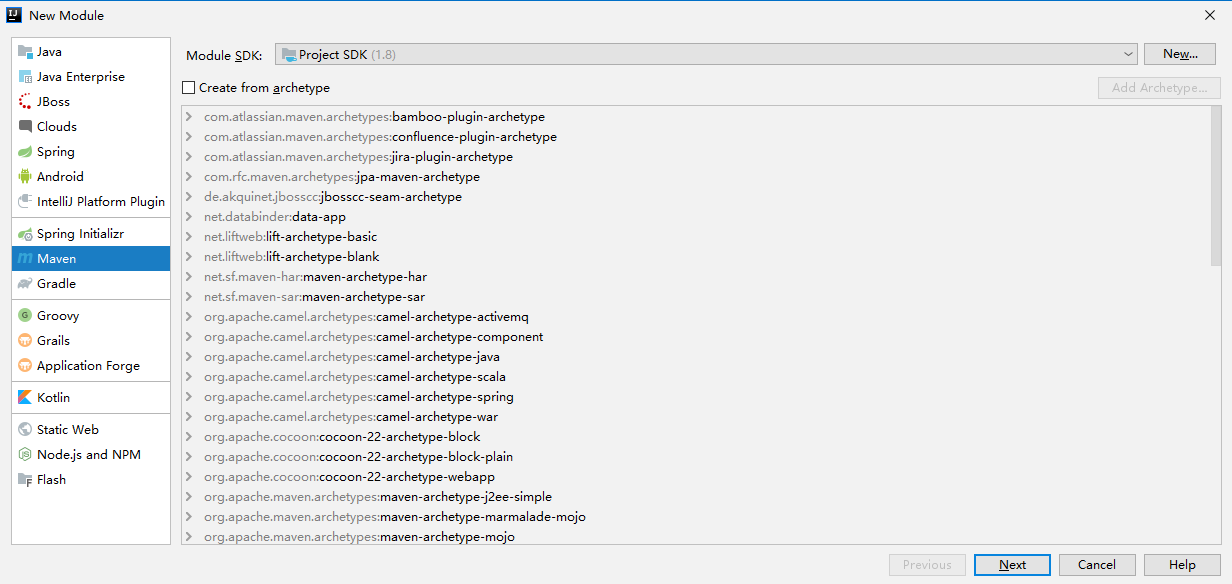
这里不用选择直接next
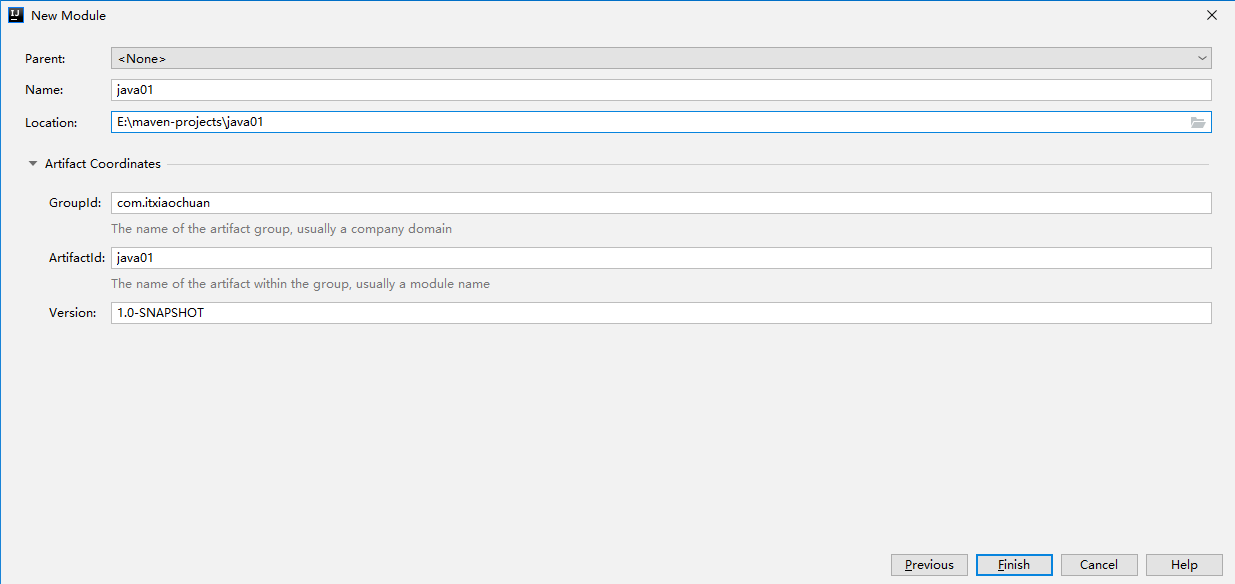
全是灰色的文件夹,所以不对需要调整。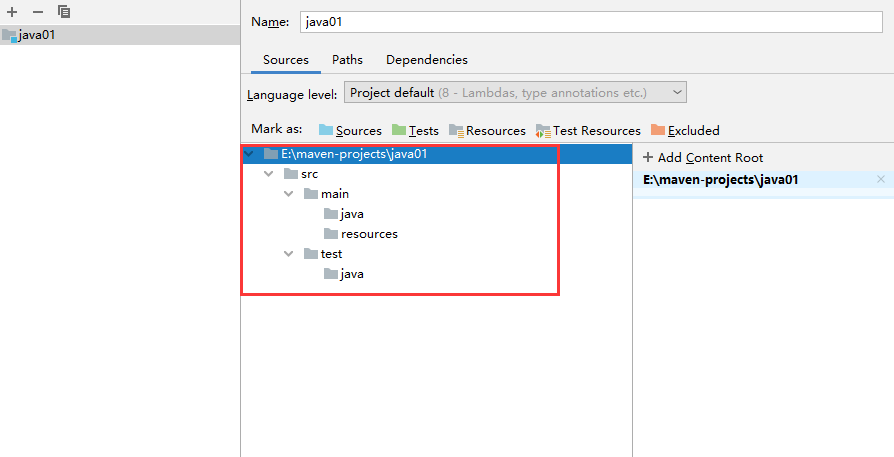
修改完成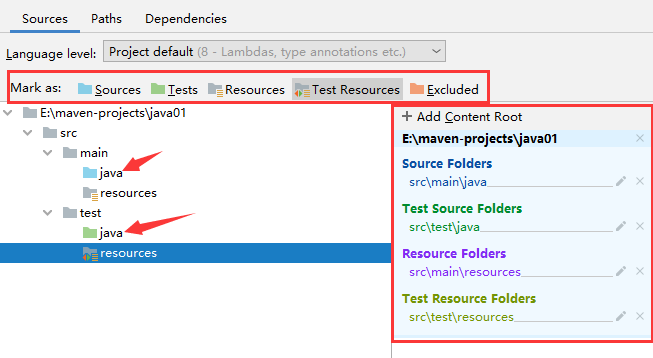
或者鼠标右键修改。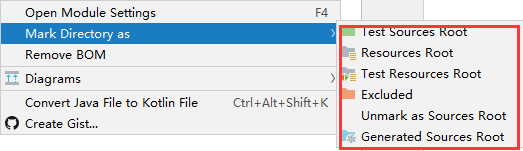
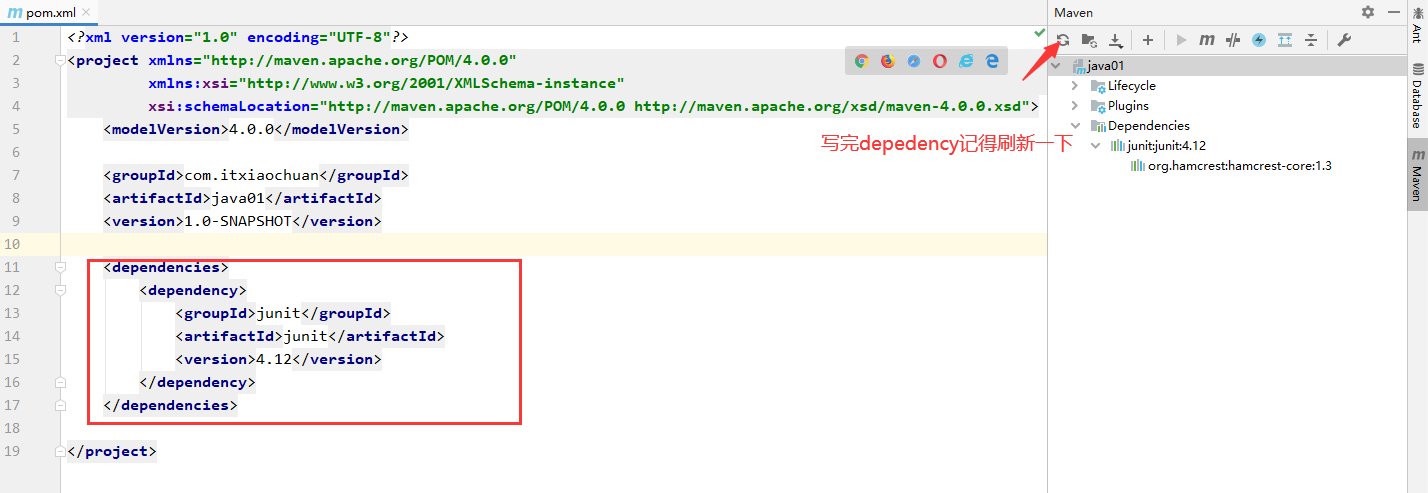
到这里Maven工程的创建就完成了!
(4)构建Maven工程
1、编写测试类
package com.itxiaochuan;
public class Demo {
public String say(String name) {
System.out.println("Hello " + name);
return "Hello " + name;
}
}
package com.itxiaochuan;
import com.itxiaochuan.Demo;
import org.junit.Assert;
public class DemoTest {
public void test() {
Demo demo = new Demo();
String res = demo.say("Maven");
Assert.assertEquals("Hello Maven", res);
}
方法一构建: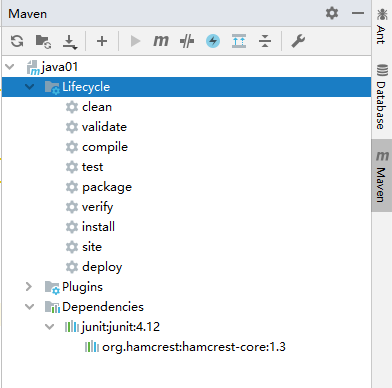
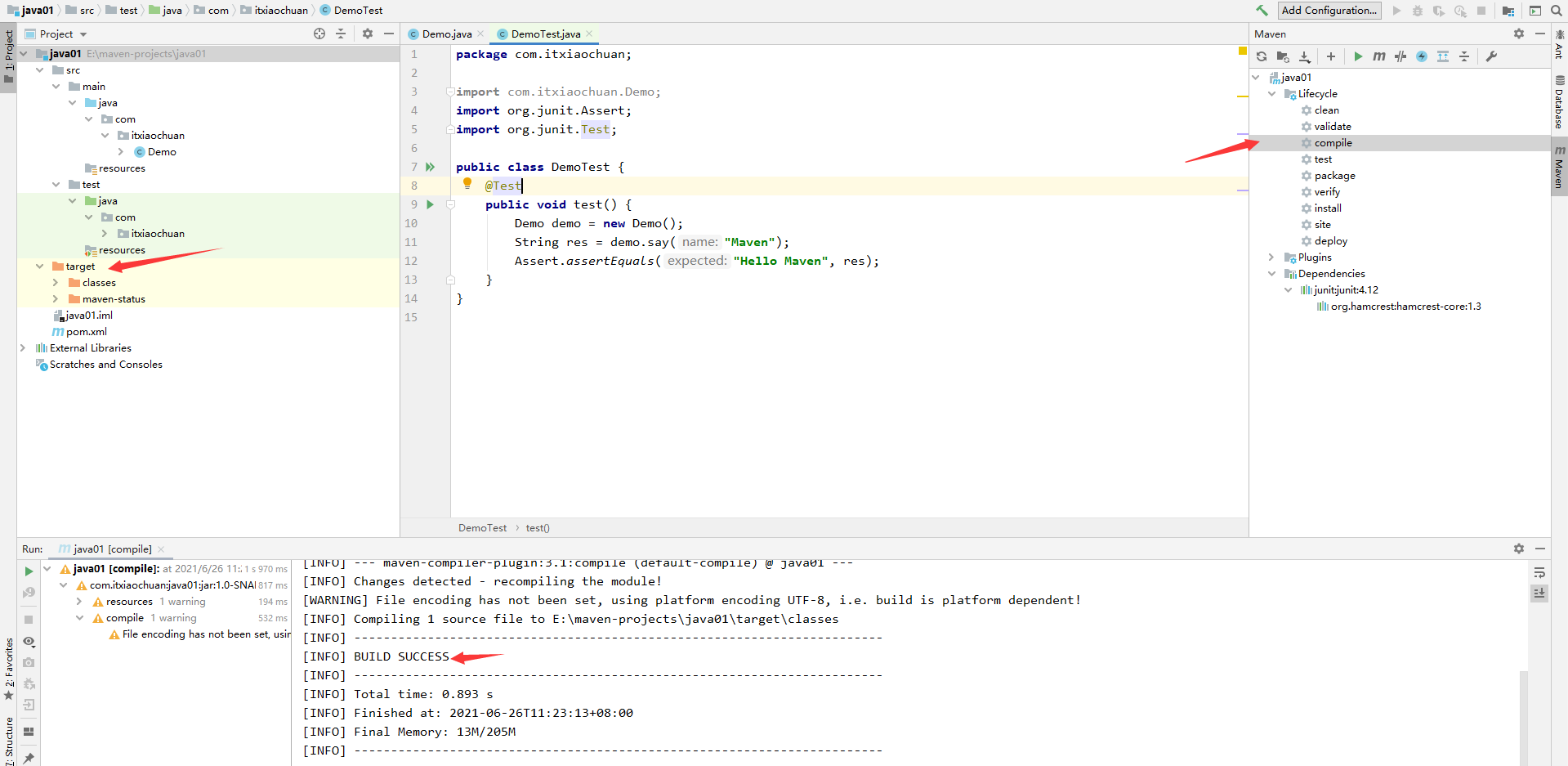
方法二构建:
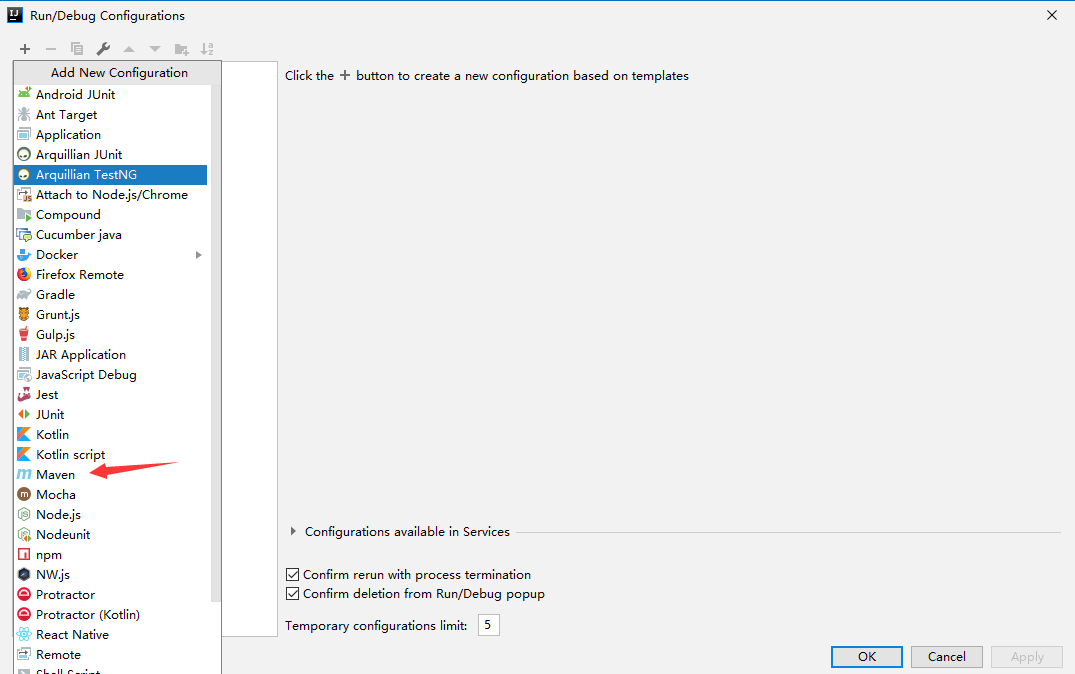
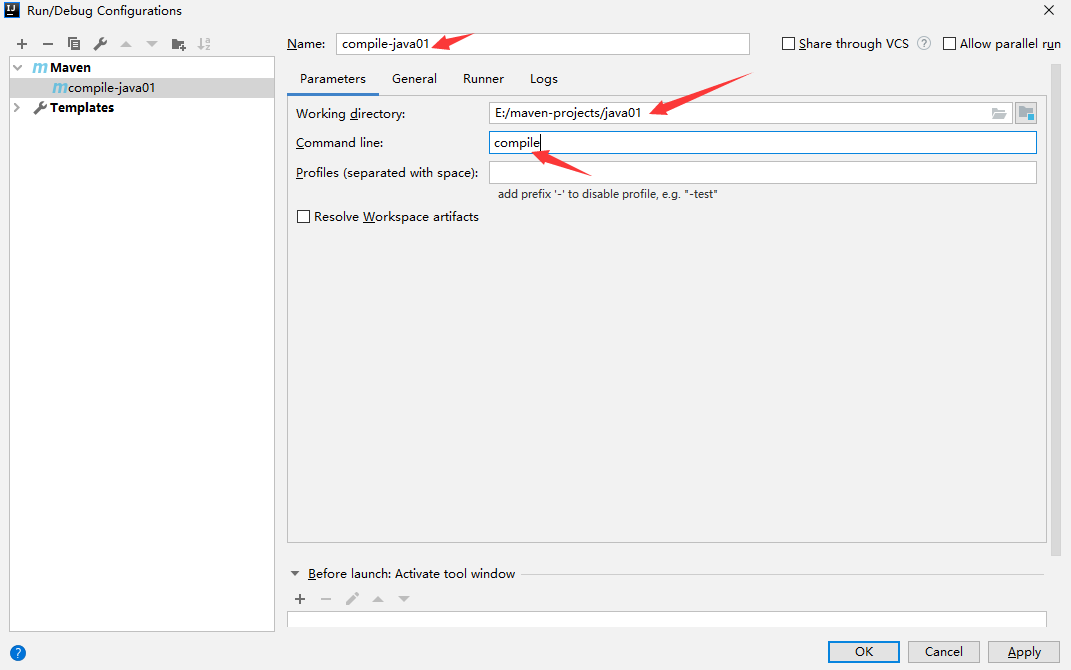
方便于打断点调试构建工程。
效果是一样的。
4.2.2 使用骨架快速创建项目
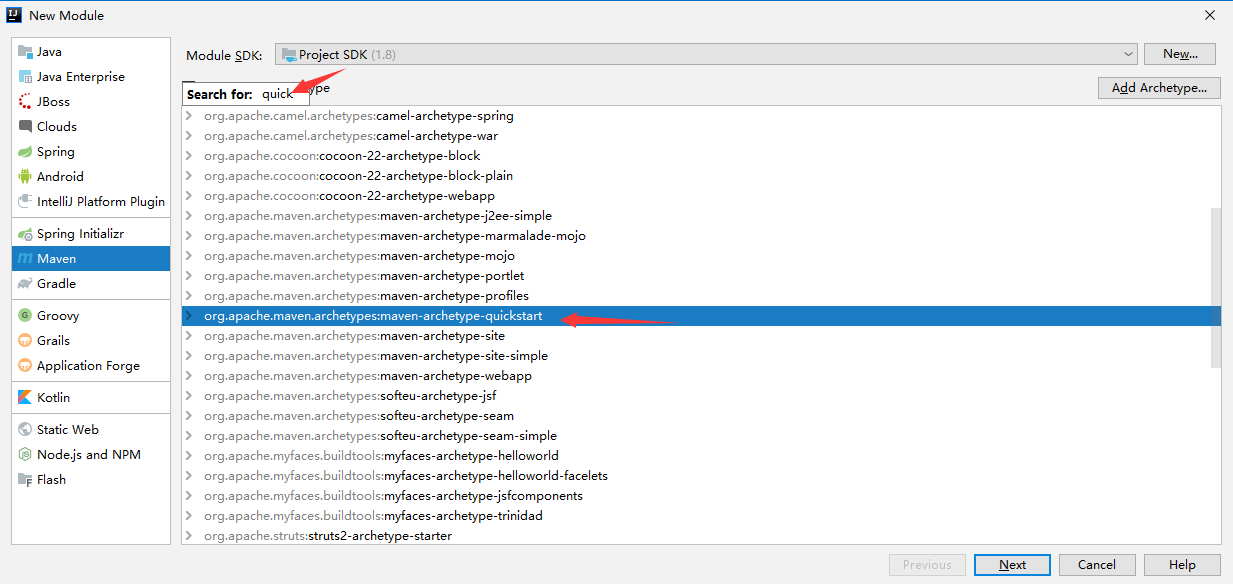
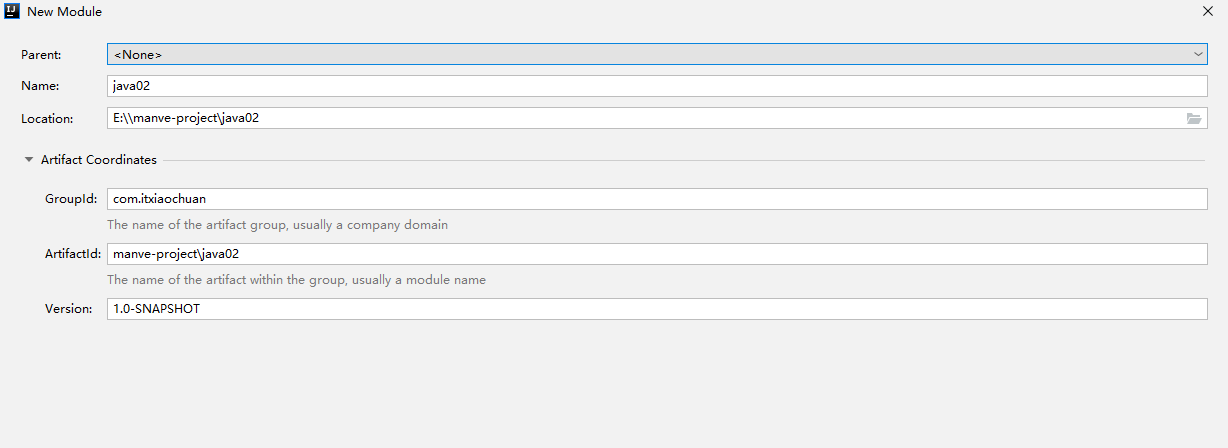
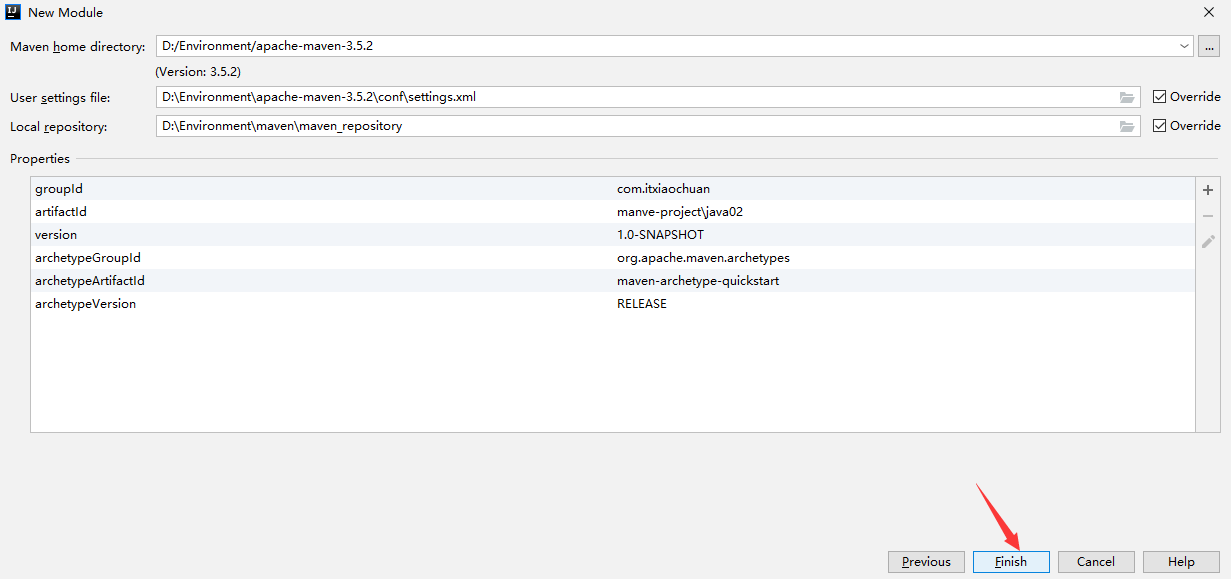
发现没用resources目录,需要自己手动加。
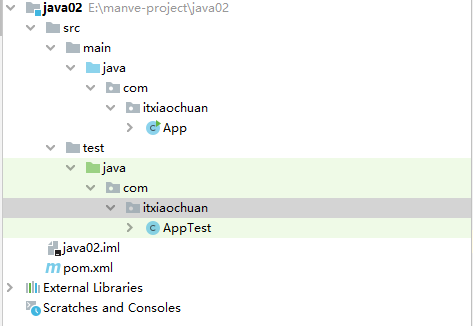
mark directory as xxx即可
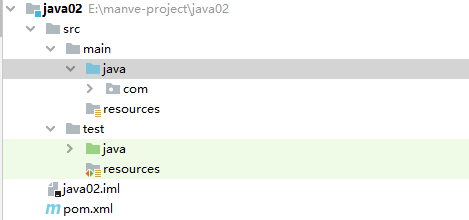
4.2.3 使用骨架快速创建web工程
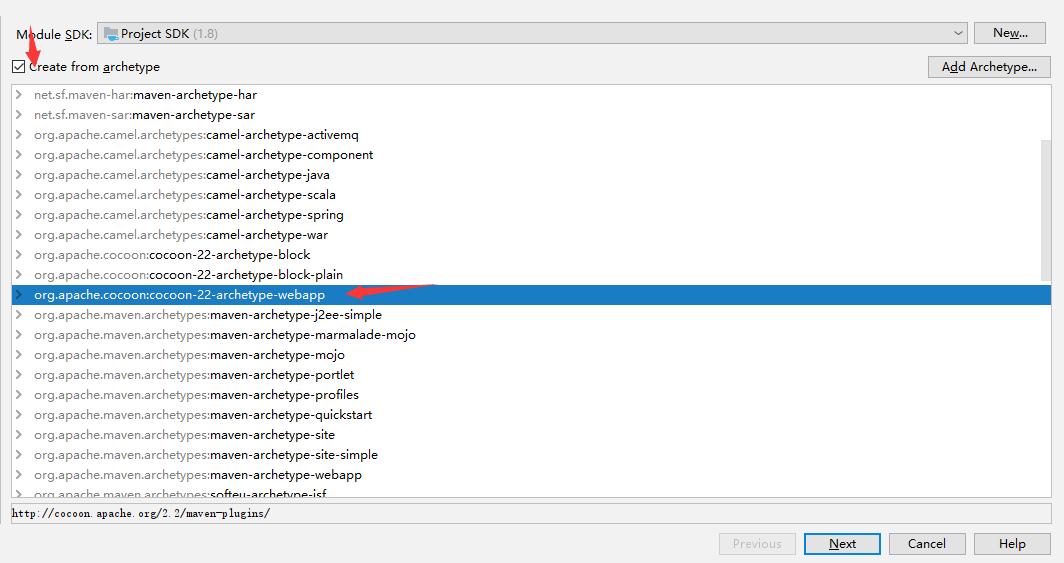
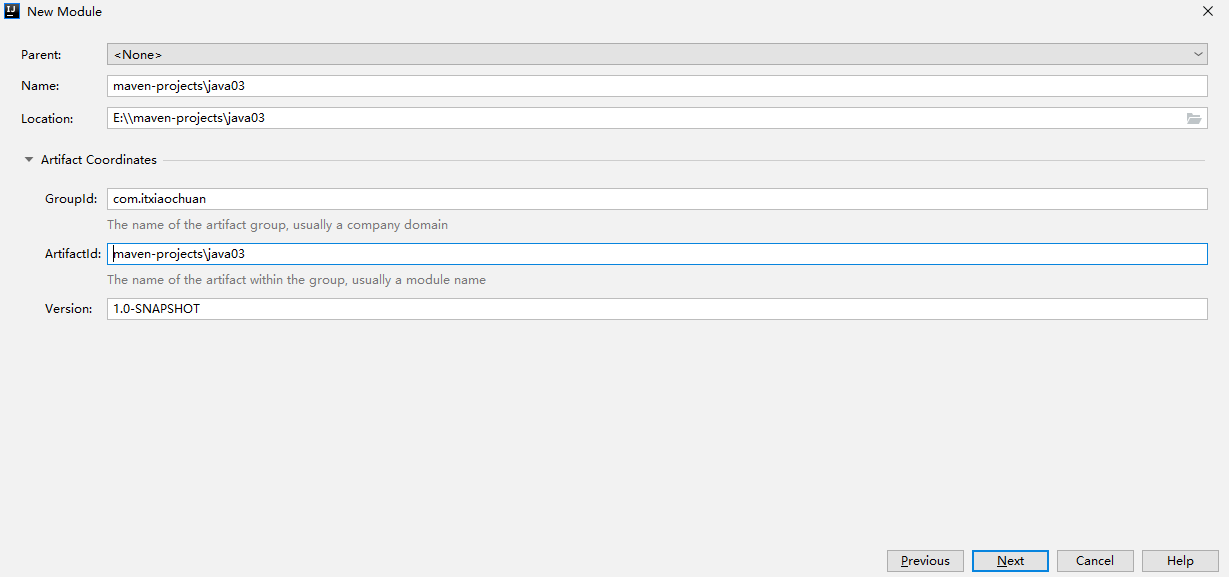 发现东西提供的更少了,所以我们要自己填充。
发现东西提供的更少了,所以我们要自己填充。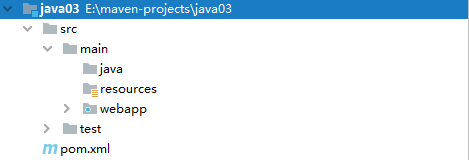
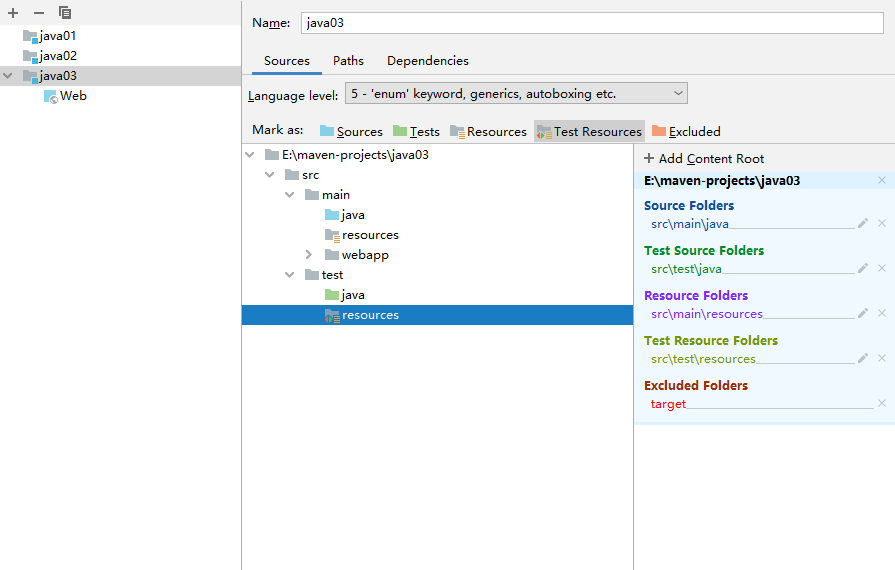
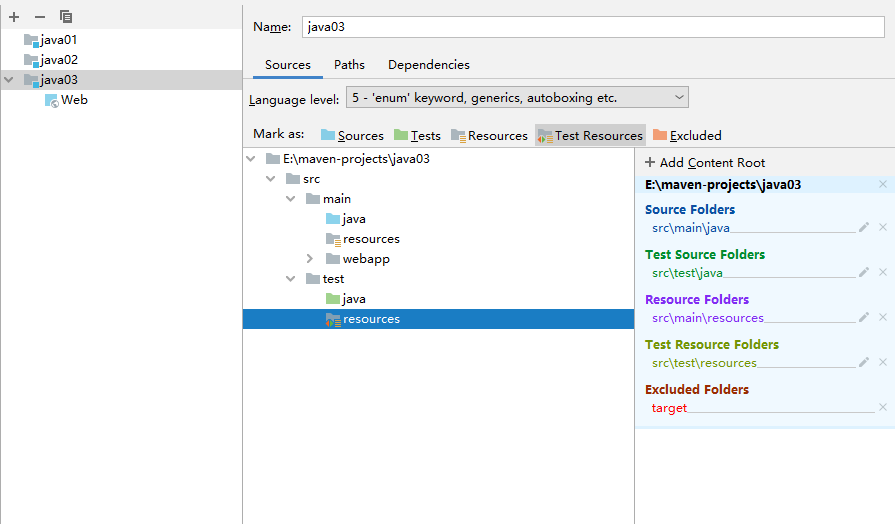
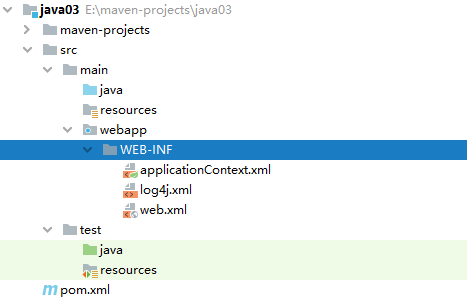
4.2.4 集成Tomcat启动Maven工程
删除该段内容
去https://repo1.maven.org/maven2/搜索tomcat maven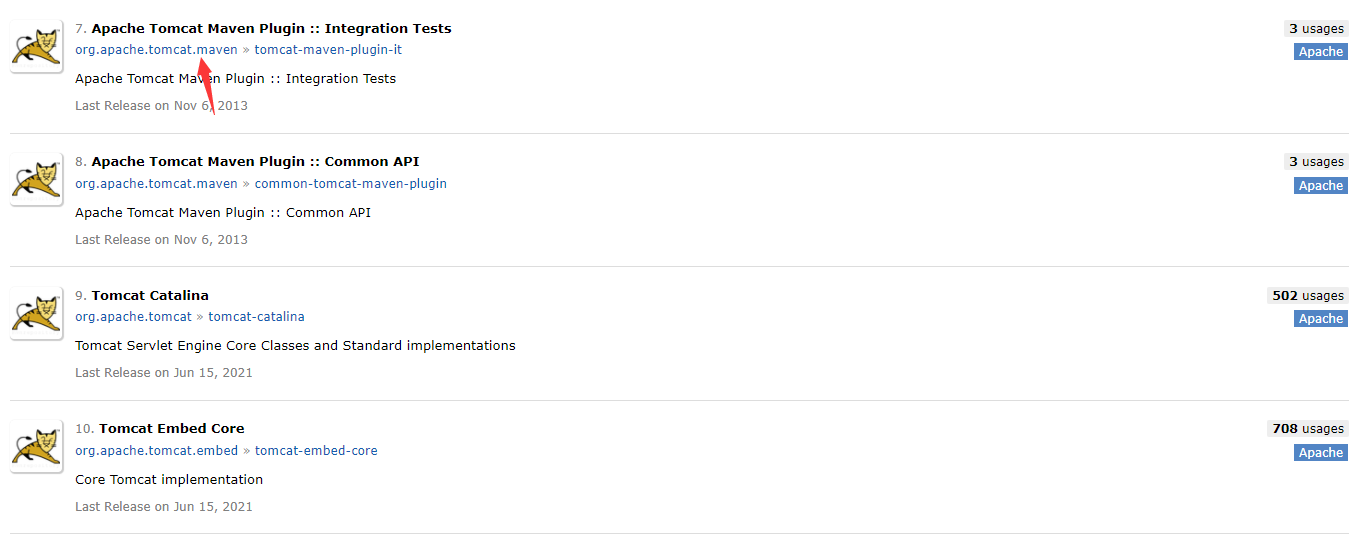
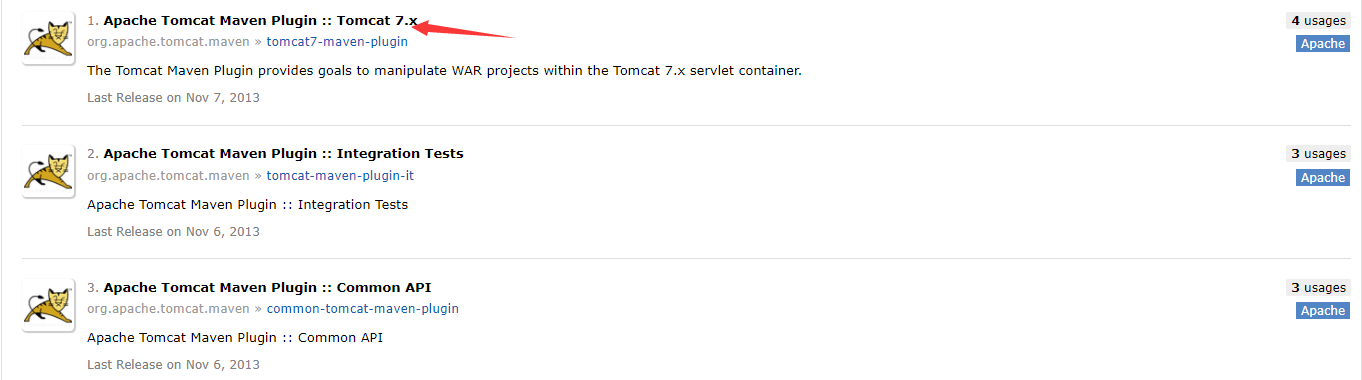
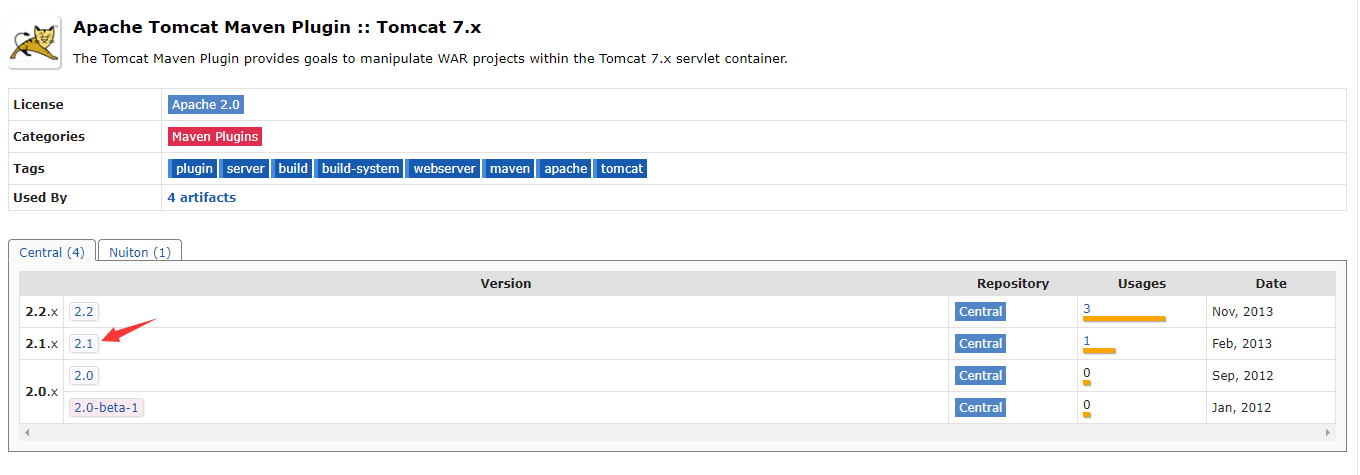
<!--构建-->
<build>
<!-- 设置插件-->
<plugins>
<!-- 具体的插件配置-->
<plugin>
<!-- https://mvnrepository.com/artifact/org.apache.tomcat.maven/tomcat7-maven-plugin -->
<groupId>org.apache.tomcat.maven</groupId>
<artifactId>tomcat7-maven-plugin</artifactId>
<version>2.1</version>
</plugin>
</plugins>
</build>
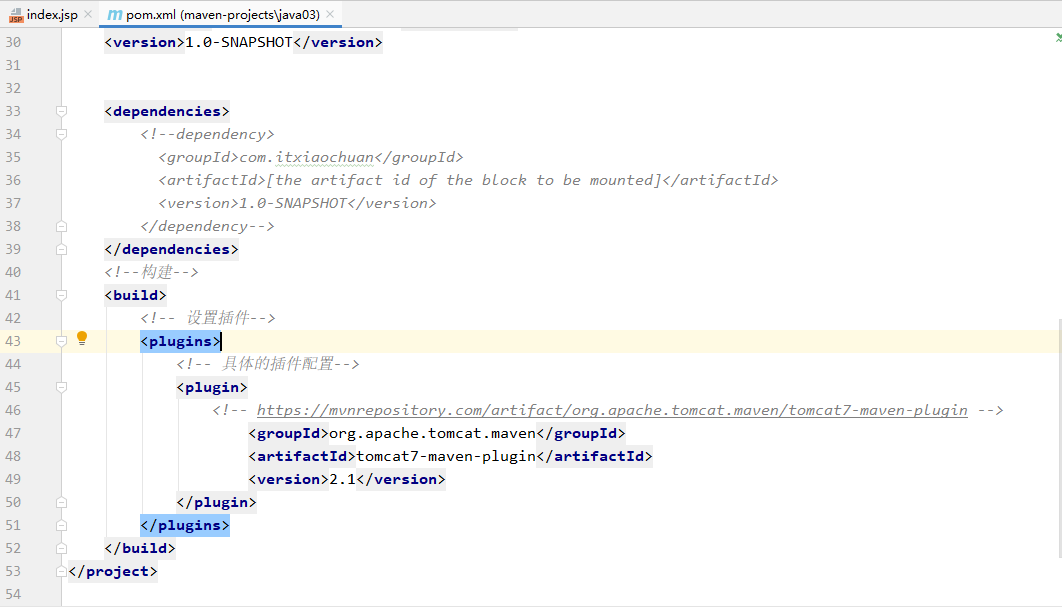
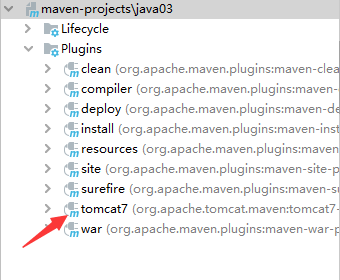
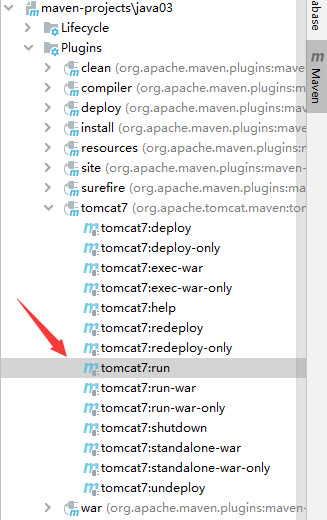
4.2.5 启动错误排查
发现无法启动Tomcat
排查原因发现8080端口被占用。netstat -ano | findstr 8080使用该命令查看谁占用了8080端口
再次输入指令:taskkill -pid 7244 -f,回车即可杀死命令(要以管理员身份启动CMD)

终止后发现还是无法启动tomcat,查看pid为17764发现为微信的进程,继续杀死。


再次启动就一直报错,一直出这种错误。java.lang.ClassNotFoundException: org.springframework.web.context.ContextLoaderListener
经过最终排查发现,是默认生成的web.xml中引入了其他项目,删掉即可。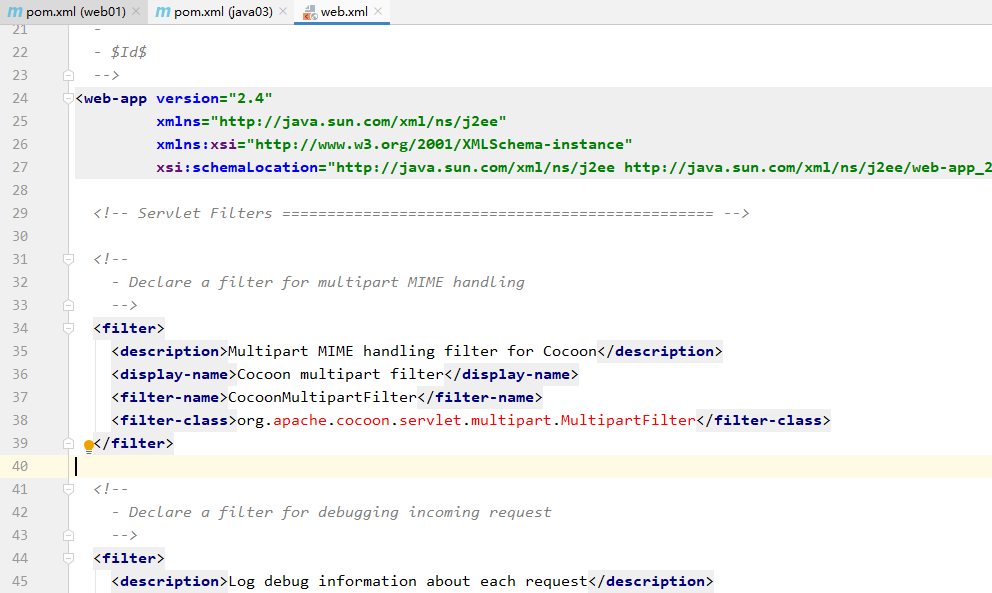
默认是localhost:8080/项目名
启动成功!
修改端口后
配置快捷启动: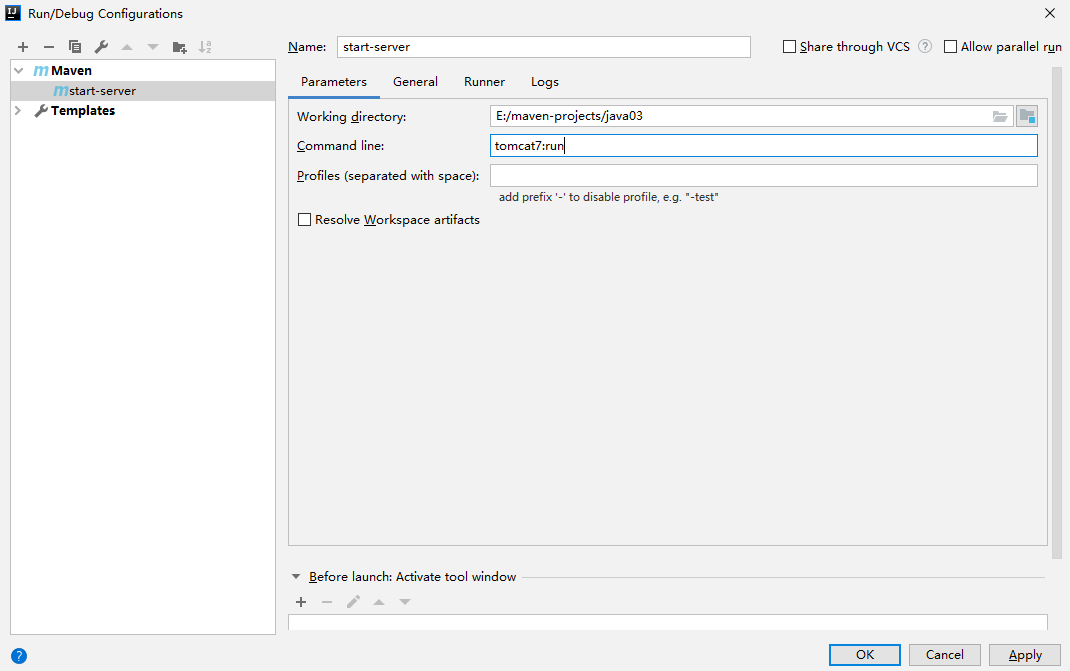
<?xml version="1.0" encoding="UTF-8"?>
<project xmlns="http://maven.apache.org/POM/4.0.0" xmlns:xsi="http://www.w3.org/2001/XMLSchema-instance"
xsi:schemaLocation="http://maven.apache.org/POM/4.0.0 http://maven.apache.org/maven-v4_0_0.xsd">
<!--指定maven pom的模型版本-->
<modelVersion>4.0.0</modelVersion>
<!-- 打包方式 web工程为war java工程为jar-->
<packaging>war</packaging>
<name>java03</name>
<!-- 组织ID-->
<groupId>com.itxiaochuan</groupId>
<!-- 项目ID-->
<artifactId>java03</artifactId>
<!-- 版本号 release完成版 snapshot 开发板-->
<version>1.0-SNAPSHOT</version>
<!-- 设置工程的依赖-->
<dependencies>
<!-- 具体依赖-->
<!--dependency>
<groupId>com.itxiaochuan</groupId>
<artifactId>[the artifact id of the block to be mounted]</artifactId>
<version>1.0-SNAPSHOT</version>
</dependency-->
</dependencies>
<build>
<!-- 设置插件-->
<plugins>
<!-- 具体的插件配置-->
<plugin>
<!-- https://mvnrepository.com/artifact/org.apache.tomcat.maven/tomcat7-maven-plugin -->
<groupId>org.apache.tomcat.maven</groupId>
<artifactId>tomcat7-maven-plugin</artifactId>
<version>2.1</version>
<configuration>
<port>80</port>
<path>/</path>
</configuration>
</plugin>
</plugins>
</build>
</project>
五、Maven依赖管理(重点)
5.1 依赖配置与依赖传递
依赖是指在当前项目中运行所需的jar,依赖配置的格式如下图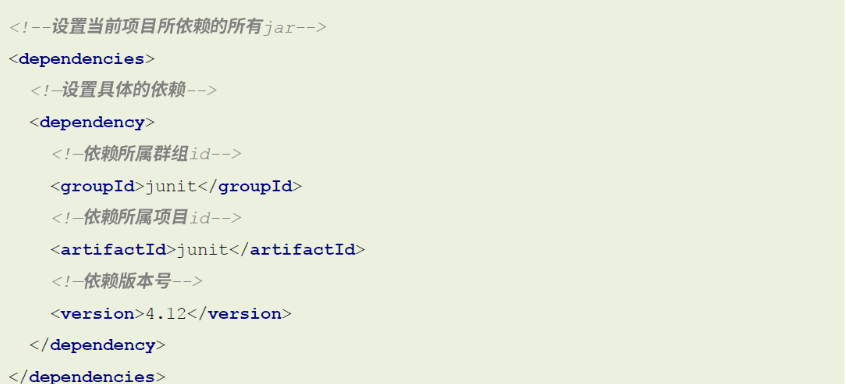
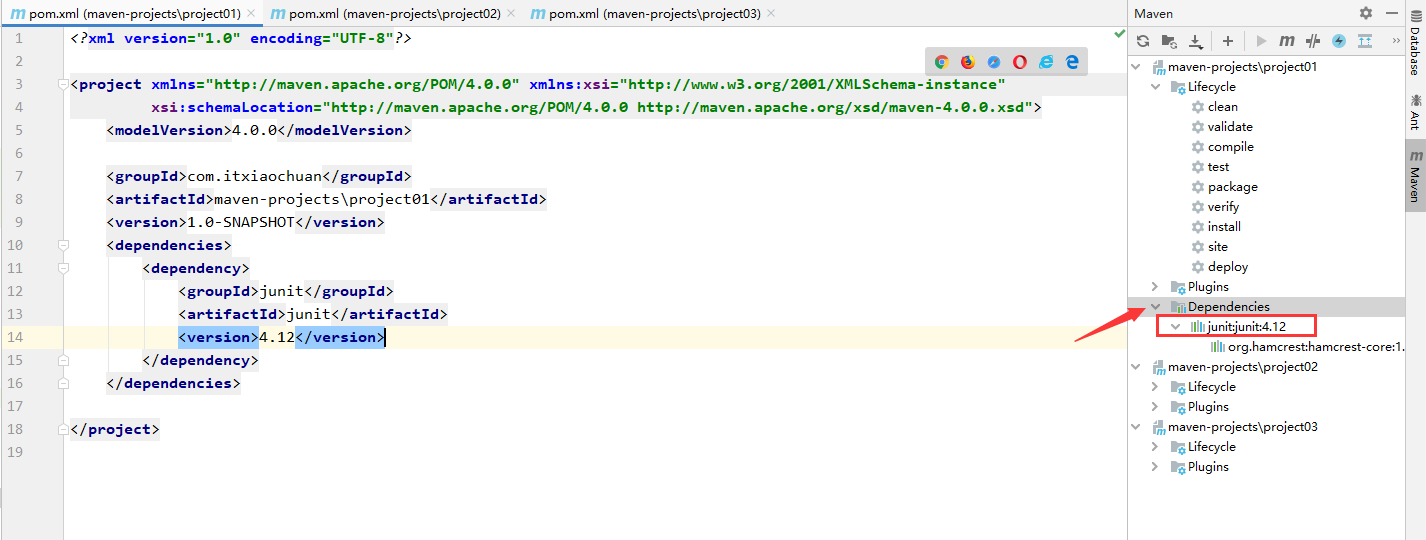
全部配置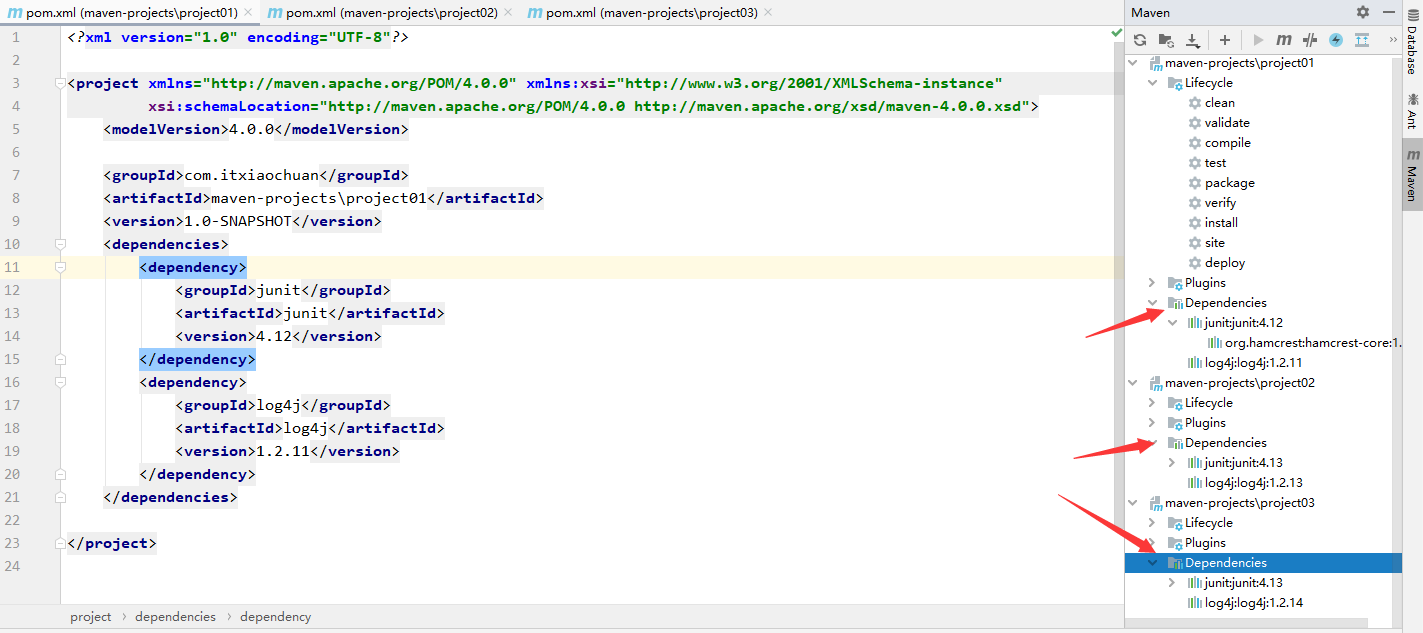
依赖传递:
依赖具有传递性,分两种
(1)直接依赖:在当前项目中通过依赖配置建立的依赖关系
(2)间接依赖:被依赖的资源如果依赖其他资源,则表明当前项目间接依赖其他资源
注意:直接依赖和间接依赖其实也是一个相对关系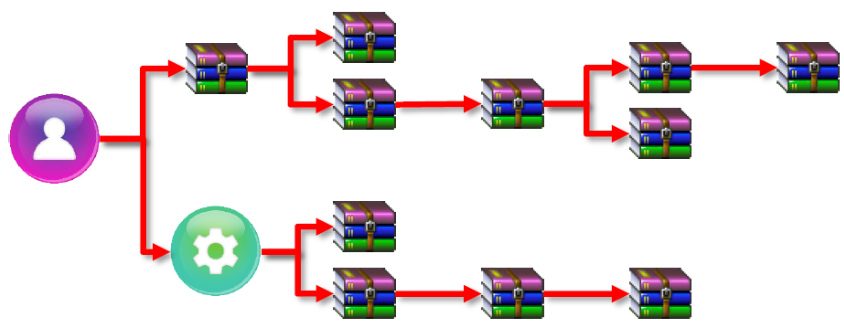
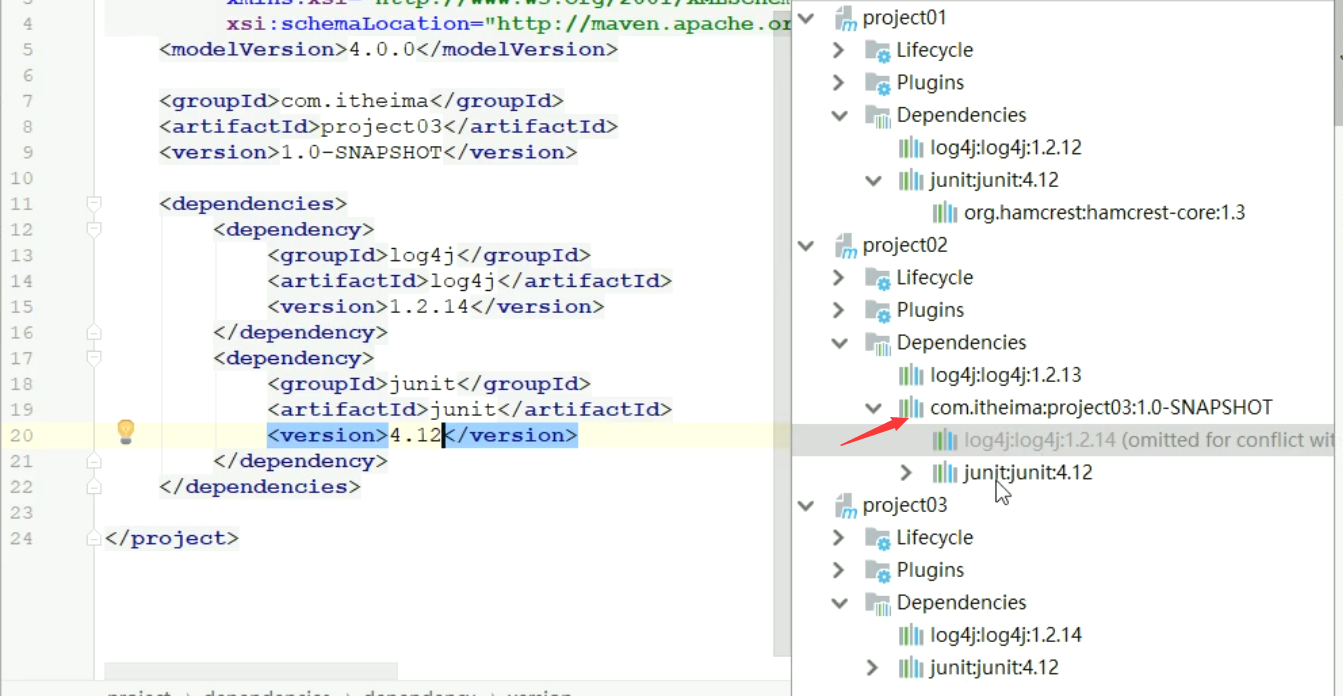
依赖传递的冲突问题:
在依赖传递过程中产生了冲突,我们有三种优先法则
(1)路径优先:当依赖中出现相同资源时,层级越深,优先级越低,反之则越高
(2)声明优先:当资源在相同层级被依赖时,配置顺序靠前的覆盖靠后的
(3)特殊优先:当同级配置了相同资源的不同版本时,后配置的覆盖先配置的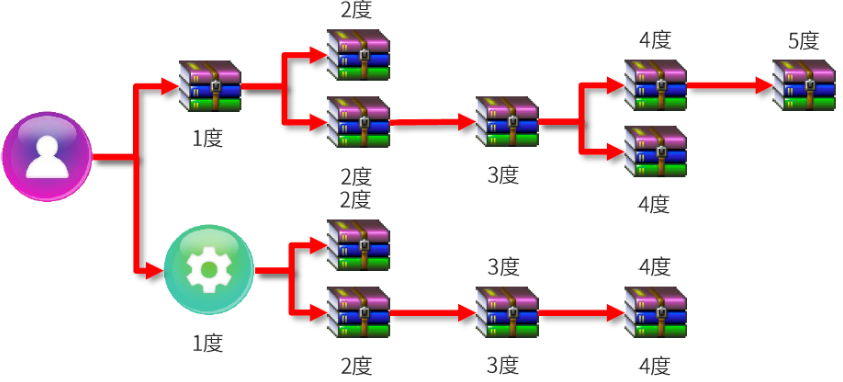
可选依赖: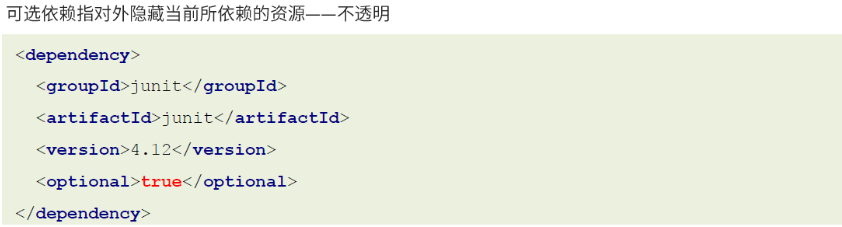
排除依赖: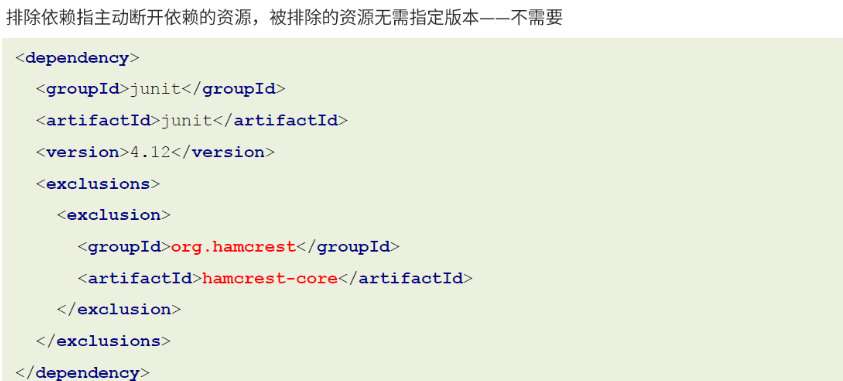
5.2 依赖范围
依赖的jar默认情况可以在任何地方可用,可以通过scope标签设定其作用范围
这里的范围主要是指以下三种范围
(1)主程序范围有效(src/main目录范围内)
(2)测试程序范围内有效(src/test目录范围内)
(3)是否参与打包(package指令范围内)
此外:scope标签的取值有四种:compile,test,provided,runtime
这四种取值与范围的对应情况如下: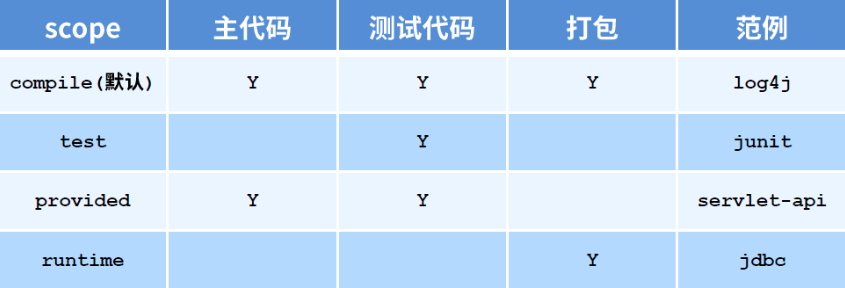
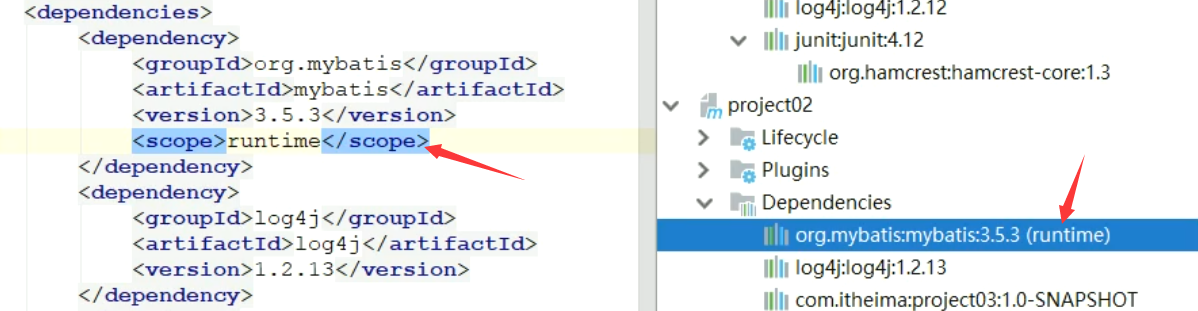
以provide举例子:
注释provide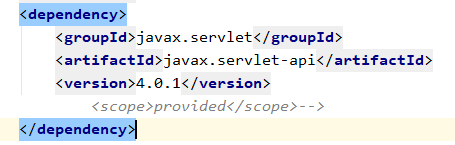
启动Tomcat会报错。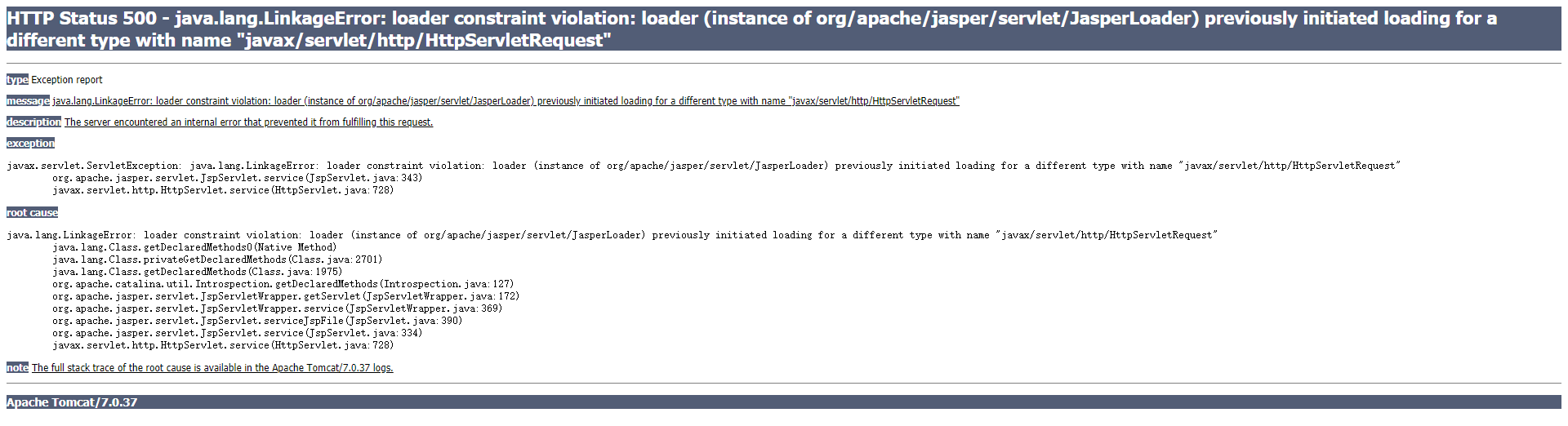
注意:若用Tomcat插件启动必须加上这句话:即打上war包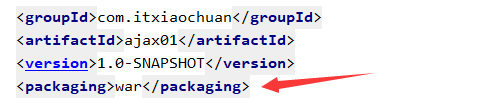
加上provide即可正常访问了,这是为什么呢?
这里就要说一下上述的应用范围了:
1、test范围指的是测试范围有效,在编译和打包时都不会使用这个依赖
2、compile范围指的是编译范围有效,在编译和打包时都会将依赖存储进去
3、provided依赖:在编译和测试的过程有效,最后生成war包时不会加入,诸如:servlet-api,因为servlet-api,tomcat等web服务器已经存在了,如果再打包会冲突
4、runtime在运行的时候依赖,在编译的时候不依赖
默认的依赖范围是compile
依赖范围的传递性: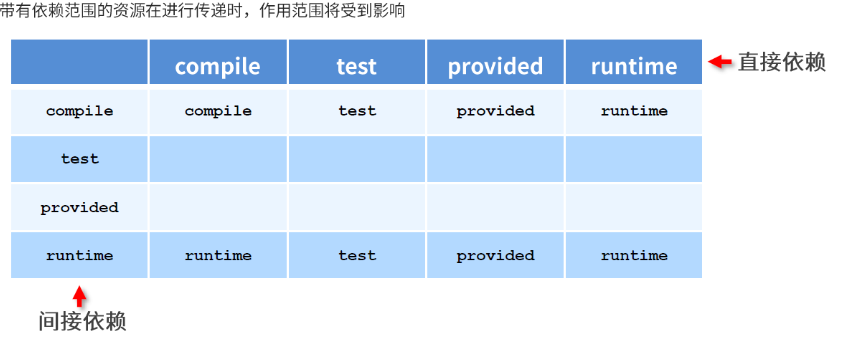
六、Maven生命周期与插件
6.1 生命周期
maven的构建生命周期描述的是一次构建过程经历了多少个事件
比如我们项目最常用的一套流程如下:

当然maven的生命周期不止这一套,总共分为3套,每套里面包含的事件如下
(1)clean:清理工作
pre-clean:执行一些在clean之前的工作
clean:移除上一次构建产生的所有文件
post-clean:执行一些在clean之后立刻完成的工作
(2)default:核心工作,例如编译,测试,打包,部署等
这里面的事件非常的多,如下图

对于default生命周期,每个事件在执行之前都会将之前的所有事件依次执行一遍
(3)site:产生报告,发布站点等
pre-site:执行一些在生成站点文档之前的工作
site:生成项目的站点文档
post-site:执行一些在生成站点文档之后完成的工作,为部署做准备
site-deploy:将生成的站点文档部署到特定的服务器上
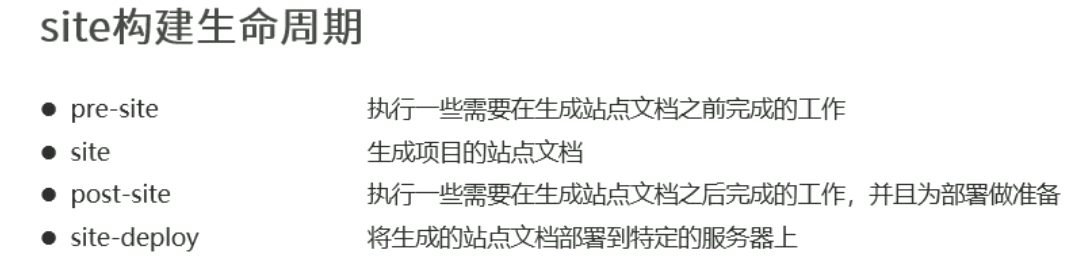
6.2 插件
maven生命周期中的相关事件,是谁来执行的呢?答案是maven的插件
插件:
- 插件与生命周期内的阶段绑定,在执行到对应生命周期时执行对应的插件
- maven默认在各个生命周期上都绑定了预先设定的插件来完成相应功能
- 插件还可以完成一些自定义功能
插件的配置方式如下: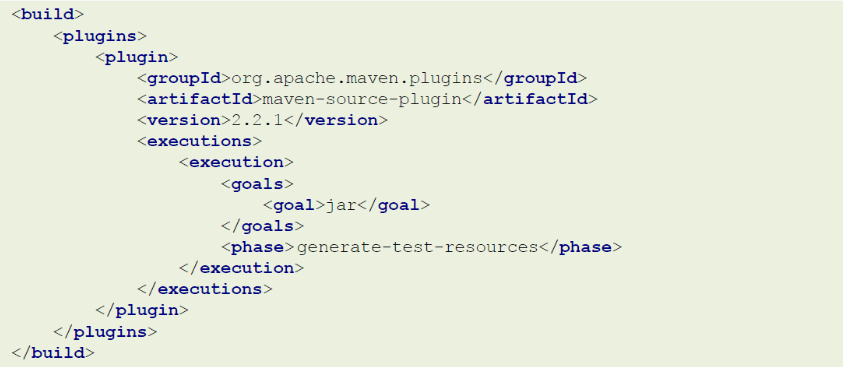
在maven官网中有对插件的介绍:
http://maven.apache.org/plugins/index.html
<build>
<plugins>
<plugin>
<groupId>org.apache.maven.plugins</groupId>
<artifactId>maven-source-plugin</artifactId>
<version>2.2.1</version>
<executions>
<execution>
<goals>
<goal>jar</goal>
</goals>
<phase>generate-test-resources</phase>
</execution>
</executions>
</plugin>
</plugins>
</build>
执行test命令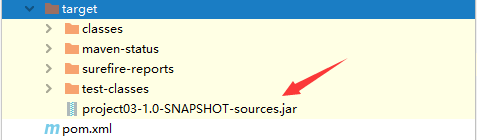
执行install命令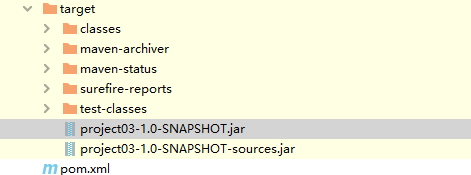
一下执行两个操作
<goals>
<goal>jar</goal>
<goal>test-jar</goal>
</goals>
效果是一样的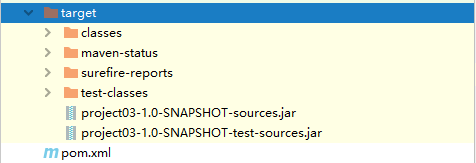
生命周期可以理解为几岁,插件可以理解为几岁干的什么事情。